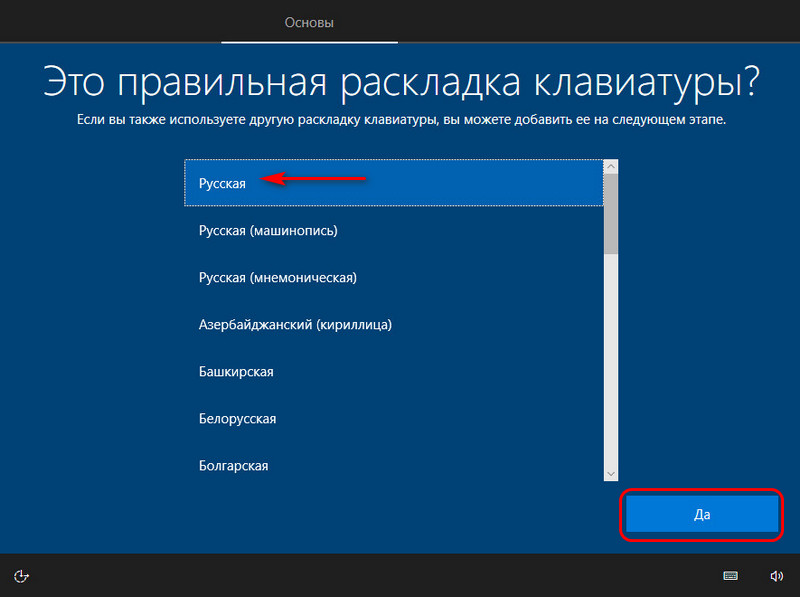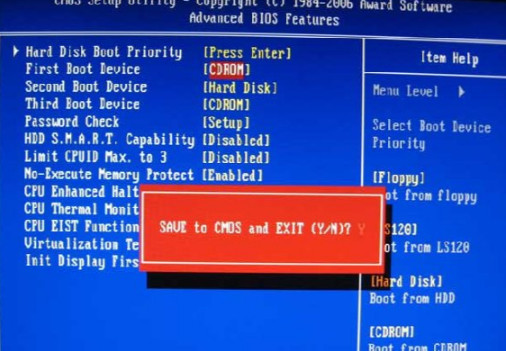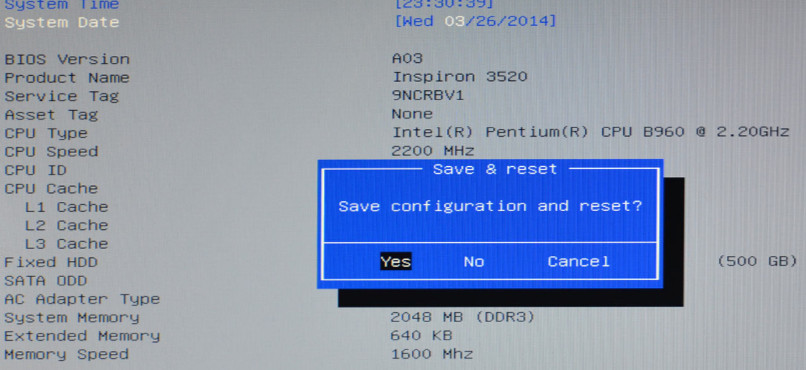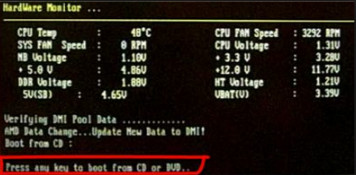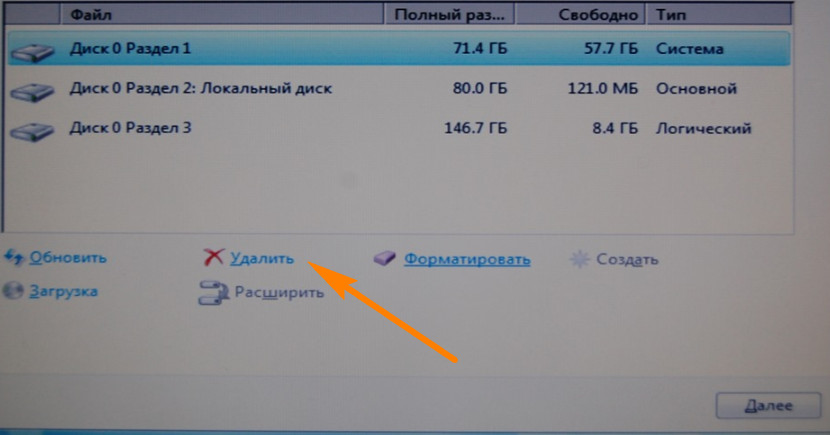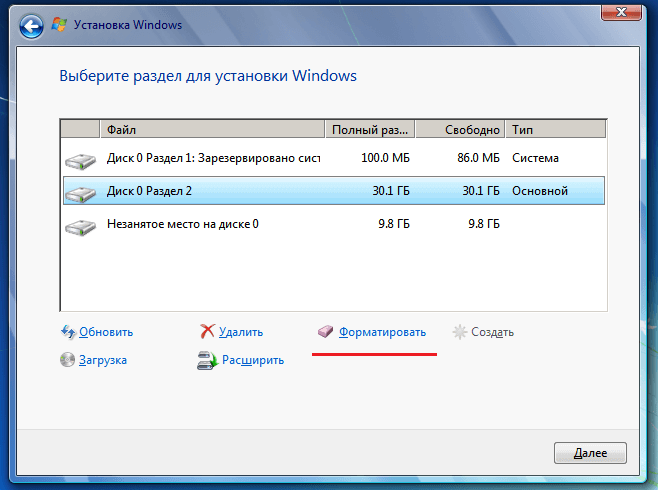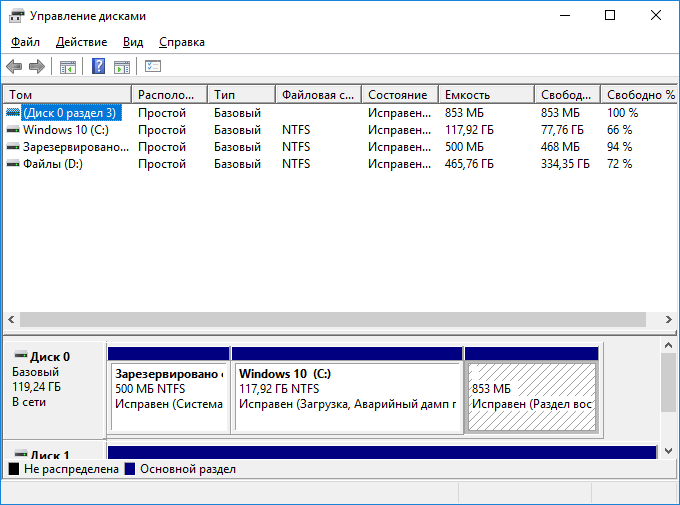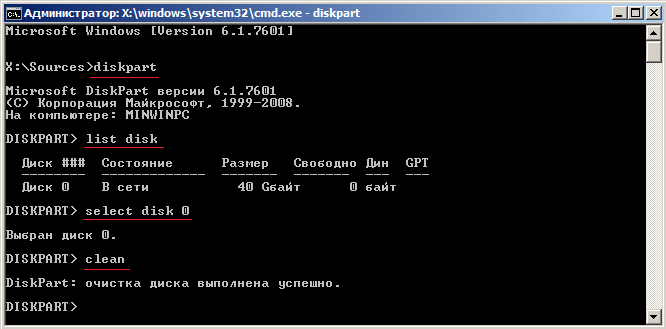Если вы решили сменить операционную систему в вашем мобильном компьютере, то вам потребуется удалить старую ее версию. Для этого можно использовать несколько способов, каждый из которых обладает своими преимуществами.

Вам понадобится
- — установочный диск Windows.
Инструкция
Самый логичный и простой способ удалить операционную систему Windows Vista – установить новую ОС. Включите ноутбук и нажмите клавишу F2 или Delete. Дождитесь открытия меню BIOS. Найдите пункт, отвечающий за выбор загрузочного устройства. Обычно он называется Boot Device Priority.
Установите приоритет загрузки с DVD-привода ноутбука. Откройте его лоток и вставьте в него установочный диск операционной системы Windows. Закройте лоток и нажмите клавишу F10, чтобы сохранить настройки и перезагрузить мобильный компьютер.
Нажмите произвольную клавишу после появления сообщения Press any key to boot from CD. Дождитесь завершения подготовки файлов, требуемых для начала установки системы. Через несколько этапов появится меню, отображающее список разделов жесткого диска ноутбука.
Если вы устанавливаете операционную систему Windows XP, то выберите тот раздел диска, на котором установлена ОС Windows Vista и укажите параметр «Форматировать в FAT32 (NTFS)». Подтвердите запуск процедуру очистки выбранного раздела. Выполните установку новой ОС.
При установке Windows Seven после входа в меню выбора раздела нажмите кнопку «Дополнительные настройки». Выделите тот локальный диск, на котором установлена Vista, и нажмите кнопку «Форматировать». Теперь выделите любой подходящий раздел и нажмите кнопку «Далее». В данном случае совершенно необязательно выполнять установку новой ОС на тот же раздел диска.
Если вы не хотите устанавливать новую операционную систему, то включите ноутбук и удерживайте клавишу F8. После открытия меню дополнительных вариантов загрузки выберите пункт «Консоль восстановления Windows». Дождитесь открытия командной строки. Наберите команду Format C:. Подтвердите запуск форматирования системного раздела диска.
Видео по теме
Войти на сайт
или
Забыли пароль?
Еще не зарегистрированы?
This site is protected by reCAPTCHA and the Google Privacy Policy and Terms of Service apply.
Содержание
- Удаление операционной системы на компьютере с двумя или более ОС
- Проблема
- Решение
- Как удалить предустановленную Windows Vista без форматирования всего HDD?
- Содержание:
- ↑ Как удалить Windows с компьютера полностью
- ↑ Как безопасно удалить Windows с компьютера
- ↑ Возврат компьютера в исходное состояние с зачисткой данных в Windows 8.1 и 10
- ↑ Возврат компьютера в исходное состояние с зачисткой данных в Windows 10
- ↑ Возврат компьютера в исходное состояние с зачисткой данных в Windows 8.1
- Как удалить висту с ноутбука?
- Как удалить висту с ноутбука?
- Как удалить Vista?
- Удаление Vista с компьютера
- Удаление Vista с ноутбука
- Как удалить предустановленную Windows Vista без форматирования всего HDD?
Удаление операционной системы на компьютере с двумя или более ОС

Проблема
Если у вас две или более операционных систем, установленных на разных разделах жесткого диска компьютера, можно удалить одну из них и настроить параметры, чтобы при запуске компьютера не отображалось меню выбора операционных систем.
Решение
Перед форматированием диска следует убедиться, что удаляется верная операционная система из нужного раздела, и что операционная система, которая остается установленной, будет правильно запускаться. Для этого выполните следующие шаги:
Нажмите кнопку Пуск 
Щелкните Управление дисками.
Откроется список жестких дисков с указанием разделов на них. Убедитесь, что удаляемый раздел не является активным. Если удалить активный раздел, система не запустится.
Чтобы удалить операционную систему, установленную на активном разделе, потребуется отметить раздел с операционной системой, которую вы хотите сохранить, как активный. Для этого щелкните правой кнопкой мыши раздел и выберите команду Сделать раздел активным.
Нажмите кнопку Пуск 
В окне Конфигурация системы перейдите на вкладку Загрузка.
В списке на вкладке Загрузка выберите удаляемую систему и нажмите кнопку Удалить. Нажмите кнопку ОК.
Примечание. В случае, если операционная система, которую вы хотите сохранить, не отмечена как загружаемая по умолчанию, потребуется выбрать ее в списке и нажать кнопку Использовать по умолчанию.
Нажмите кнопку Перезагрузка.
Примечание. Если вы удалили операционную систему, которая содержала главную загрузочную запись (MBR), в новом разделе вы должны будете создать новую MBR-запись. Процедура ее создания:
Windows Vista. Примените команду bootrec /fixmbr из среды восстановления Windows; подробную информацию см. в статье Использование средства Bootrec.exe в среде восстановления Windows для устранения неполадок при запуске Windows
Запустите систему с установочного диска Windows 7, укажите страну и язык и нажмите кнопку Далее.
На экране установки Windows 7 щелкните Восстановление системы.
Программа установки выполнит поиск существующих установок Windows; дождитесь окончания этого процесса. Когда Windows укажет, что найдены проблемы в параметрах загрузки компьютера, нажмите кнопку Исправить и перезапустить.
После перезагрузки запустите сеанс в операционной системе, которая сохраняется. Предпримите следующие шаги для освобождения места на диске, где была операционная система, которую вы удалили.
Дважды щелкните значок Компьютер на рабочем столе.
Щелкните правой кнопкой мыши диск, который содержал только что удаленную систему и выберите команду Форматировать.
Нажмите кнопку Начать.
Появится предупреждающее сообщение; подтвердите, что хотите отформатировать диск, нажав кнопку ОК.
По окончании процесса форматирования нажмите кнопку ОК.
Наконец, нажмите кнопку Закрыть.
Теперь диск, содержавший до этого старую установленную систему Windows, полностью пуст.
Нас интересует ваше мнение! Мы ждем ваших отзывов по данным статьям; их можно ввести в поле для комментариев в нижней части страницы. Ваши отзывы помогают нам повышать качество контента. Заранее спасибо!
Источник
Как удалить предустановленную Windows Vista без форматирования всего HDD?
Как удалить Windows Vista
как удалить windows vista полностью с компа скажите плиз плиз плиз
Как удалить Windows Vista?
Хочу удвлить висту. когда меняю в биосе на cd/dvd диск запускается, потом происходит подготовка к.
Как удалить Windows Vista и установить Windows XP?
Новый ноут, HP Pavilion dv9860er, стоит виста. Хочу снести ее и установить хр. Если честно, в ОС.
Alchi09, сомневаюсь что это бы помогло, елси даже формат всего диска C не помог, то какая тут польза от удаления папок?
Добавлено через 8 минут
odip, а разве эта команда вместе с обнулением MBR не форматит жесткий полностью?
зачем же так жестоко мучать комп. просто поставь поверх висты семерку апгейтом. при этом сохранятся все программы, драйвера и настройки. единственный минус после висты остается какая то папка с остатками операционки (я про это прочитал в журнале chip) но после того как у меня поработала TuneUp Utilities. я ее найти так и не смог.
Добавлено через 5 минут
ну ты любитель поиздеваться над железом. тебя что убьет отсутствие 10 гигов на диске. а так хоть можно скинуть комп к заводским настройкам.
да еще одно! проветь может быть ноут поподает под программу бесплатной установки лицензии! тогда смысл бегать с бубном вокруг его? просто пошли заявку и тебе бесплатно вышлют лицензионный диск.
И вообще, тему можно закрывать. Вариант с Live-CD помог. Спасибо odip!
Бред сивой кобылы
На работе постоянно имею дело с ноутбуками всяких разных производителей.
Я могу сказать, что те тонны софта что производитель ноутбука ставит на систему ТОЛЬКО ТОРМОЗЯТ КОМП.
И пользователю приходиться ставить более мощный комп или мириться с тем, что ноутбук с Vista грузится 5 минут.
Источник
Содержание:
Привет, друзья. В этой публикации мы с вами поговорим, как удалить Windows с компьютера полностью. Что значит удалить Windows? У самой операционной системы нет такой функции, для удаления Windows нужно просто отформатировать её системные разделы с помощью программного обеспечения, работающего с внешнего носителя. Но давайте посмотрим на вопрос шире – зачем удалять Windows? Очевидно, это нужно в ситуациях, когда мы хотим передать свой компьютер или только жёсткий диск сторонним лицам, например, продать эти устройства. Или, возможно, мы хотим утилизировать их. В таком случае необходимо позаботиться о гигиене жёсткого диска, ведь в самой операционной системе и на диске хранится много нашей информации, в том числе конфиденциальной. Наши данные не должны достаться сторонним лицам. Ну и вот предлагаю рассмотреть вопрос удаления Windows в контексте утилизации жёсткого диска или его передачи третьим лицам. Как удалить Windows и зачистить все наши данные на диске?
↑ Как удалить Windows с компьютера полностью
↑ Как безопасно удалить Windows с компьютера
Прежде чем мы приступим непосредственно к рассмотрению темы, несколько слов о гигиене жёсткого диска. Почему важно делать зачистку диска перед его утилизацией или отчуждением как отдельного устройства, либо в составе ПК или ноутбука? Друзья, при форматировании разделов диска и при обычном удалении данных даже после очистки корзины данные исчезают лишь логически. Мы не увидим их в проводнике или стороннем файловом менеджере, но эти данные не удаляются физически из блоков или ячеек памяти жёсткого диска. Физическое удаление данных происходит путём перезаписи новыми данными в процессе дальнейшего использования жёсткого диска. И пока данные физически не удалены с жёсткого диска, они могут быть восстановлены специальными программами. А чтобы никто никогда не восстановил наши данные после отчуждения жёсткого диска, необходимо выполнить их зачистку, т.е. затирание, полное стирание.
Ну и теперь давайте приступим к рассмотрению вопроса непосредственно. Как удалить Windows с компьютера полностью, при этом сделать это безопасно?
↑ Возврат компьютера в исходное состояние с зачисткой данных в Windows 8.1 и 10
Первый способ, как удалить Windows, который мы рассмотрим – это способ, работающий только в Windows 8.1 и 10, и это способ с использованием функционала системы по возврату компьютера в исходное состояние. В рамках этого функционала происходит переустановка Windows 8.1 и 10 без внешнего носителя, и этот процесс при необходимости может быть выполнен со стиранием и зачисткой данных всего жёсткого диска. Т.е. стирается всё, что у нас есть на жёстком диске, а потом Windows 8.1 или 10 накатывается по новой. Способ примечателен тем, что нам не надо использовать никакого стороннего софта, не надо записывать никаких LiveDisk’ов или LiveUSB. И если вы хотите продать на вторичном рынке свой ПК или ноутбук, ваш компьютер будет с чистой операционной системой, а это будет плюс для потенциальных покупателей из числа обывателей.
↑ Возврат компьютера в исходное состояние с зачисткой данных в Windows 10
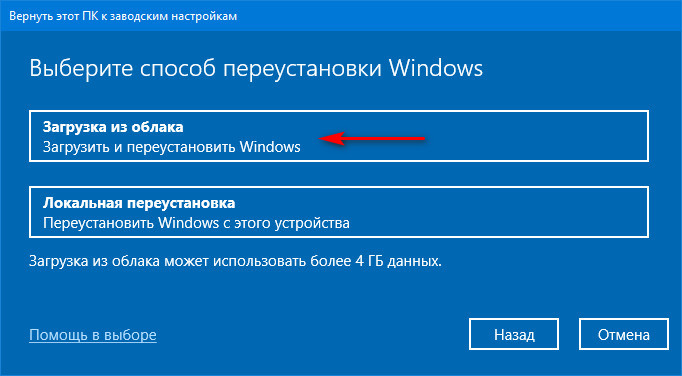
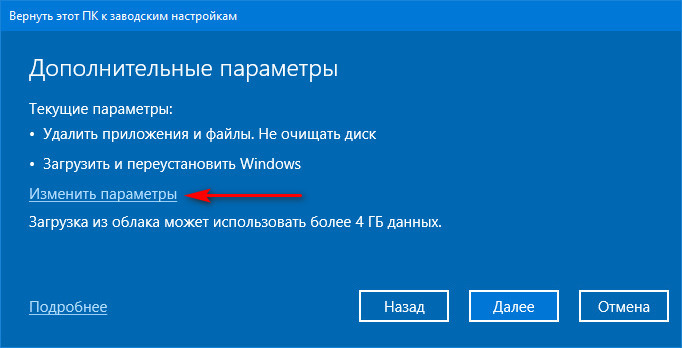

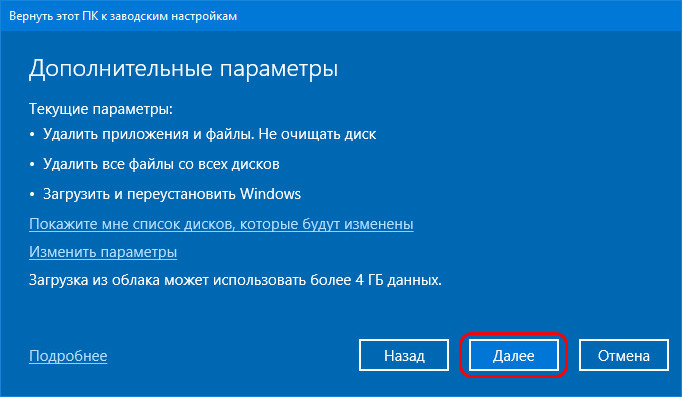
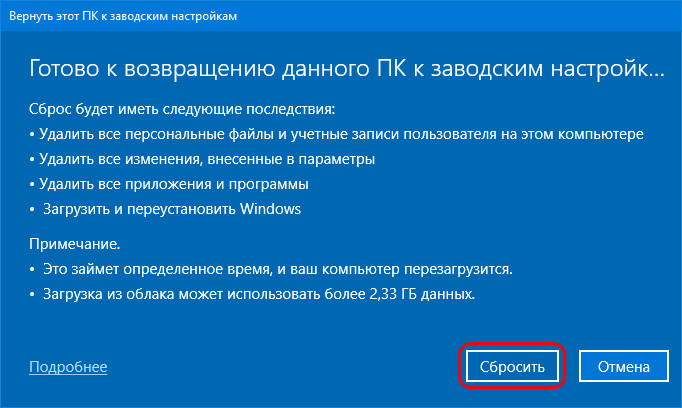
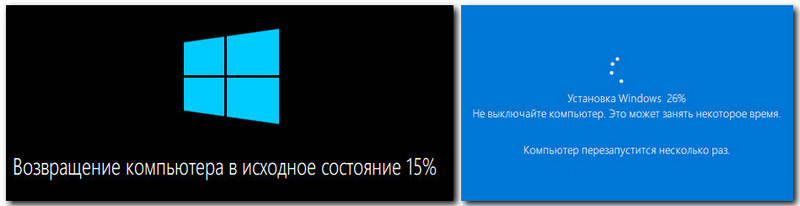
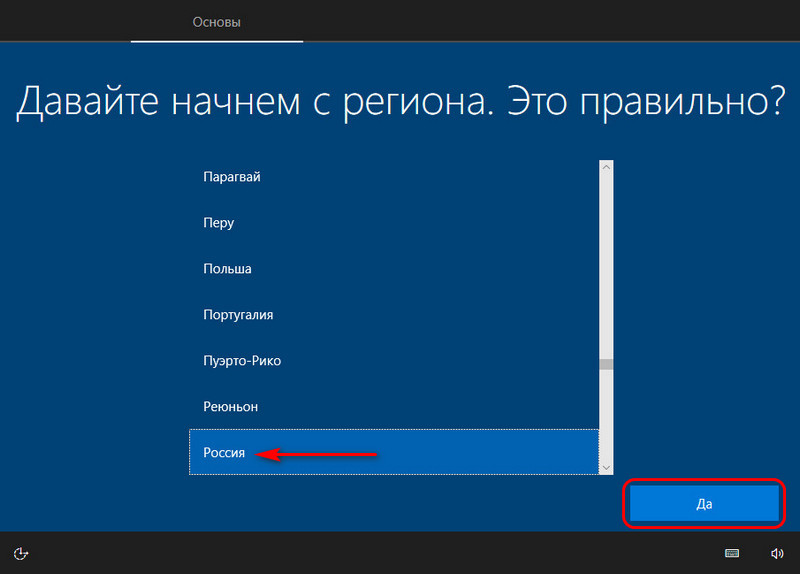
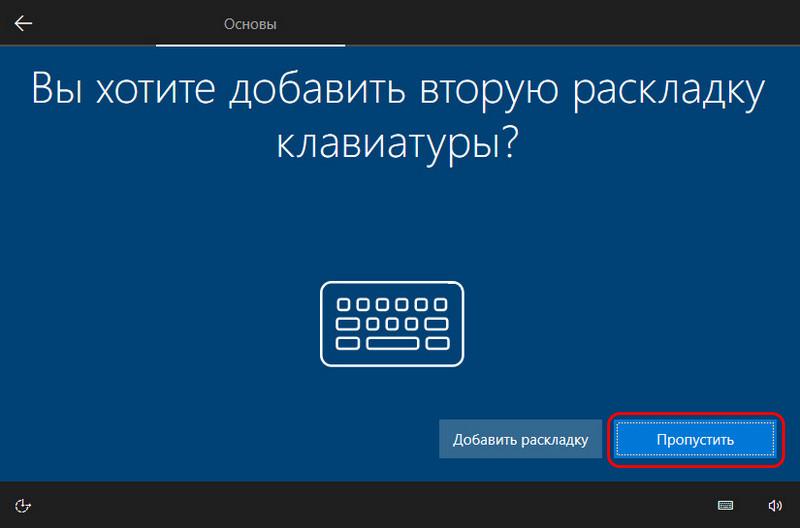
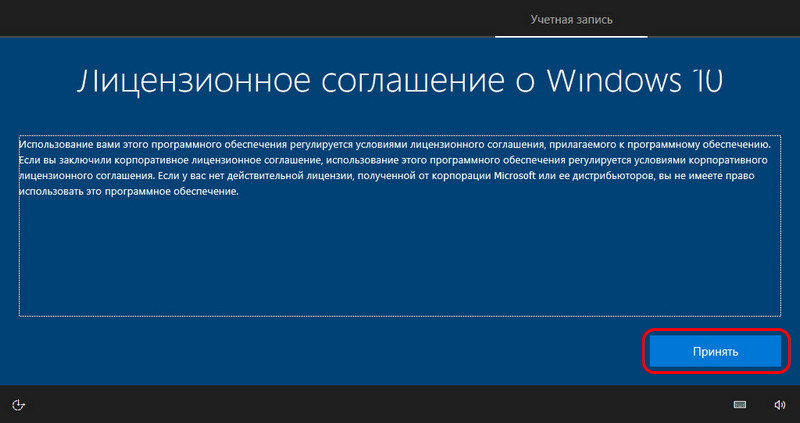
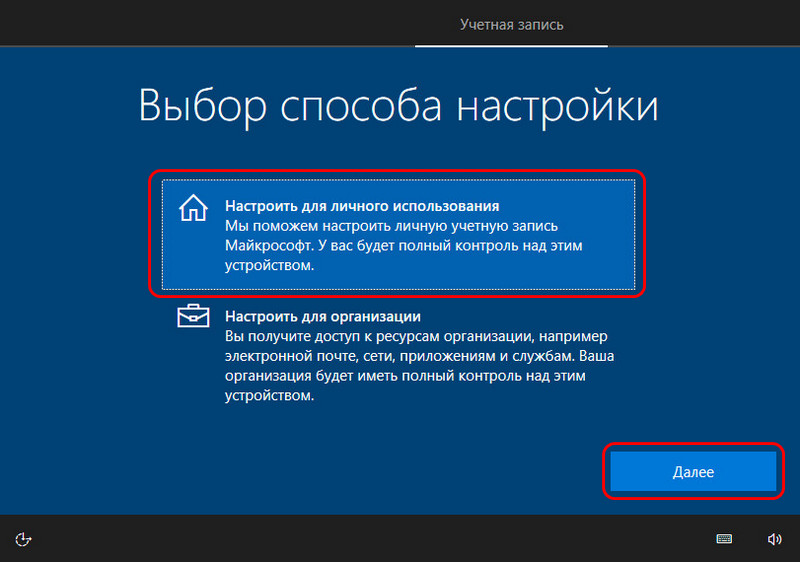
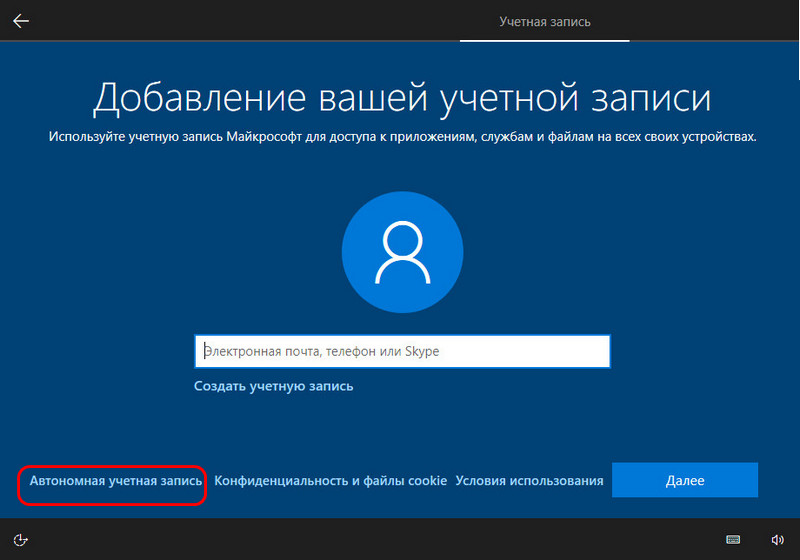
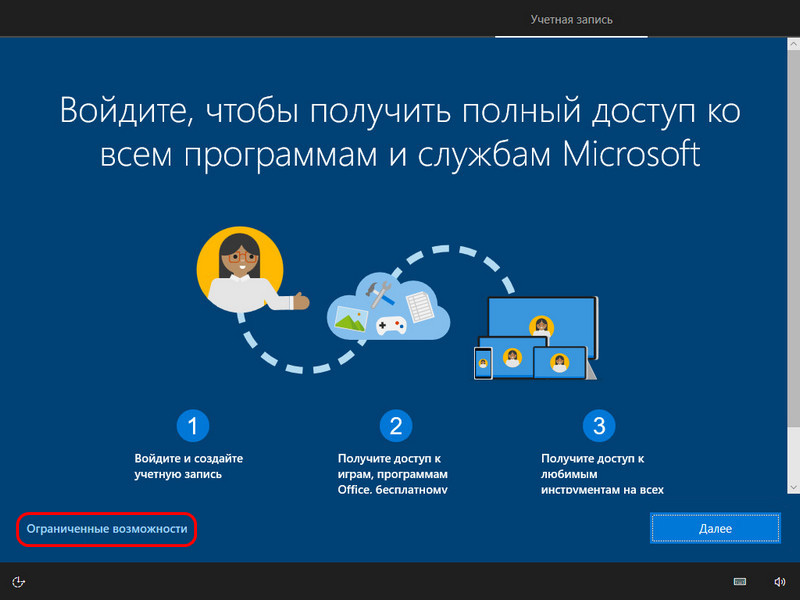
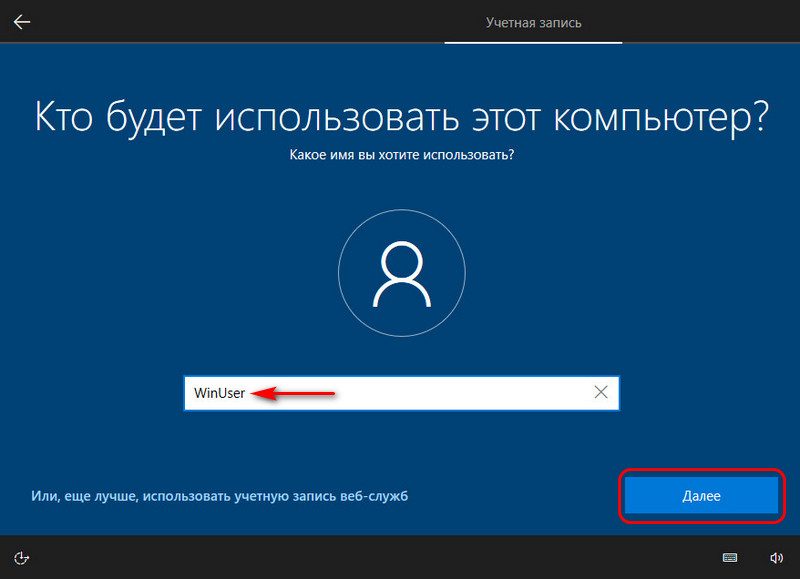
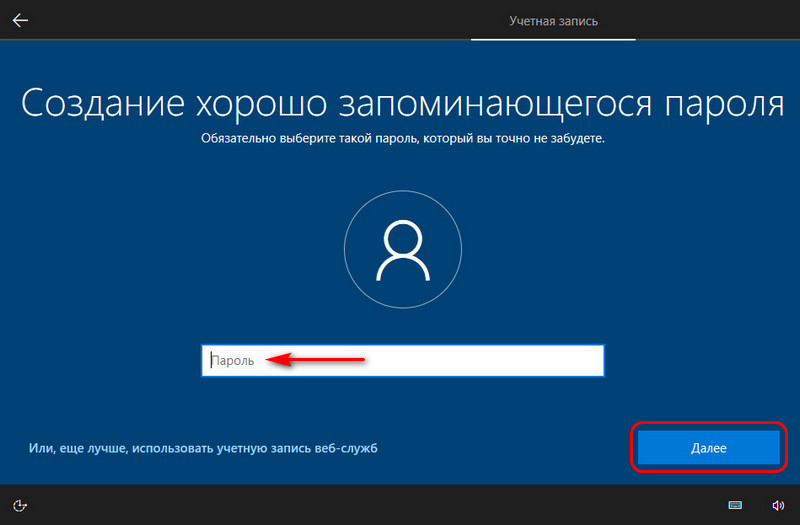
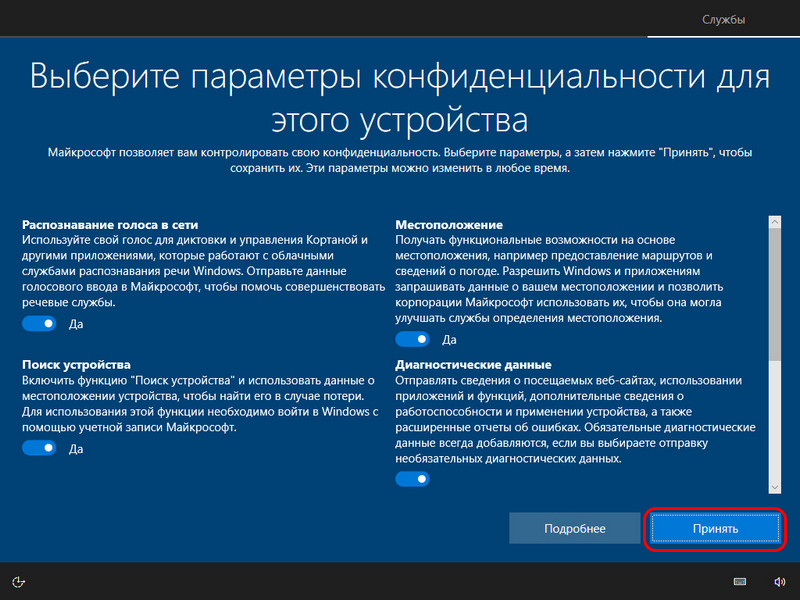
Примечание: в версиях Windows 10 ранее 2004 процесс возврата компьютера в исходное состояние предусматривает только локальную переустановку. Он будет незначительно отличаться в деталях, но суть та же. И ещё: если у вас Windows 10 редакции Home, в процессе новой установки будет недоступно создание локальной учётной записи. В этом случае нужно на этапе задания региональных настроек отключить Интернет, и тогда создание локальной учётной записи станет доступно. Детали по этому нюансу можете посмотреть в статье «Как установить Windows 10», в самом её конце, в разделе «Особенности установки Windows 10 Home».
↑ Возврат компьютера в исходное состояние с зачисткой данных в Windows 8.1
Как удалить Windows 8.1, используя возврат компьютера в исходное состояние? В Windows 8.1 суть процедуры возврата в исходное состояние та же, что и у Windows 10, но реализовано всё несколько иначе. И нет функции облачной переустановки, переустановка возможна только с использованием локального образа установки Windows 8.1. А это значит, что если он не целостный, то в процессе переустановки могут возникнуть проблемы, и система может попросить вас подключить внешний установочный носитель Windows 8.1. Ну и, соответственно, для проведения этой процедуры вам нужно будет создать загрузочную флешку установки Windows 8.1. В идеале же возврат компьютера в исходное состояние в Windows 8.1 выглядит так. Открываем системные параметры, идём по пути «Обновление и восстановление > Восстановление». В блоке «Удаление всех данных и переустановка Windows» жмём «Начать».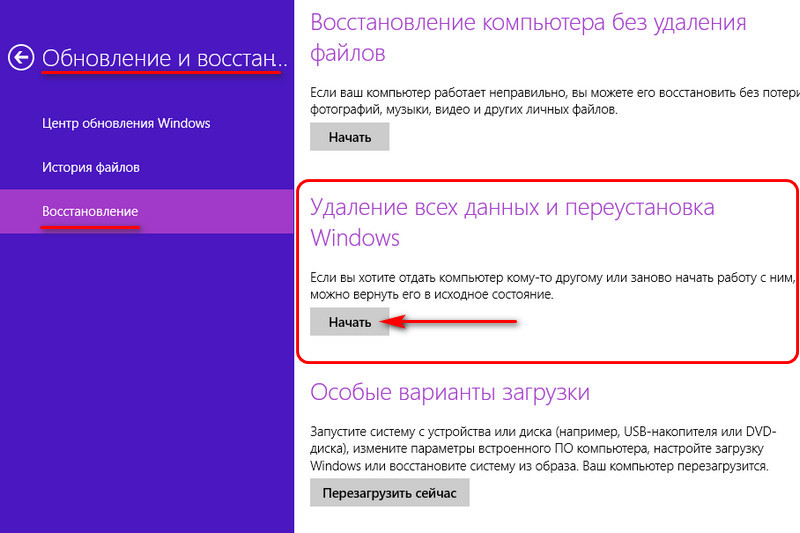

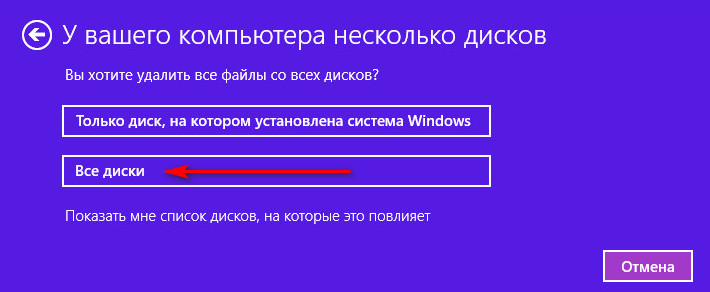
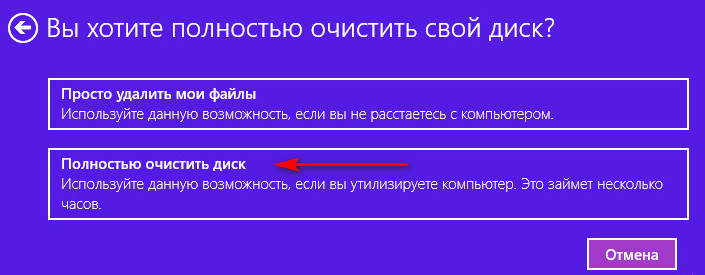

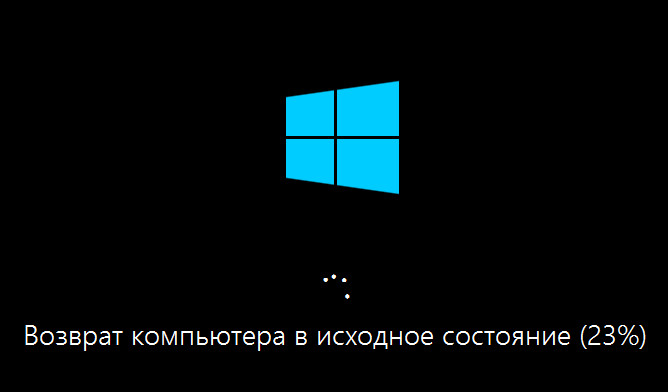
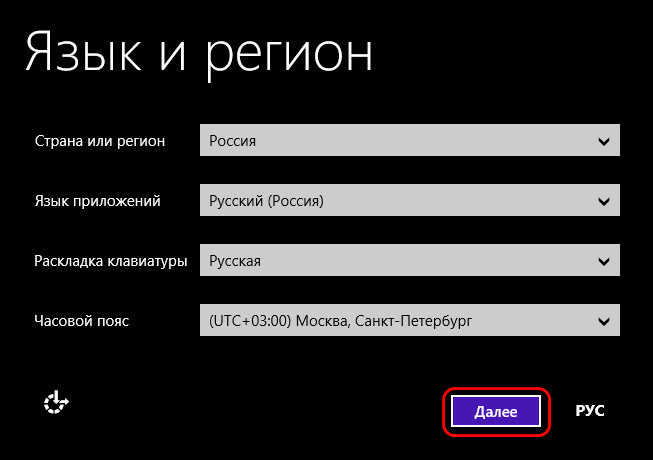
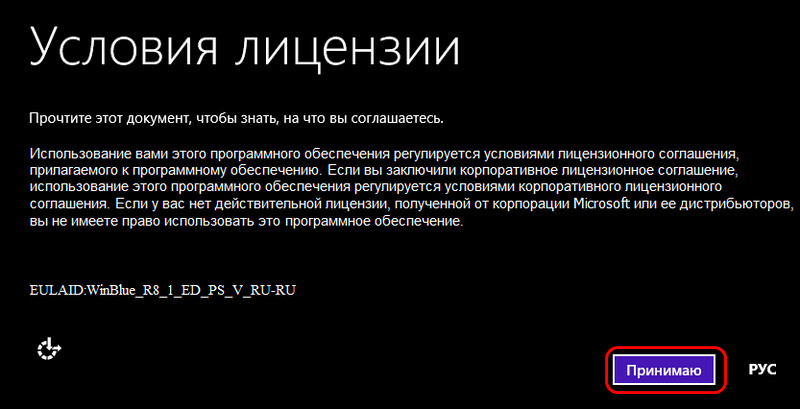
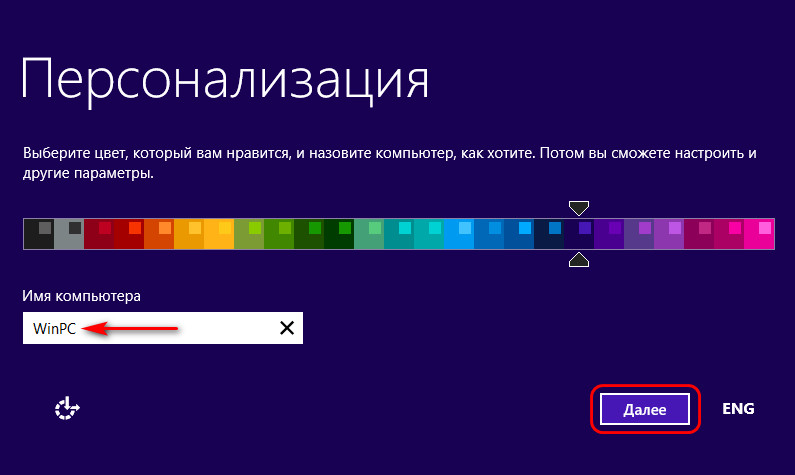
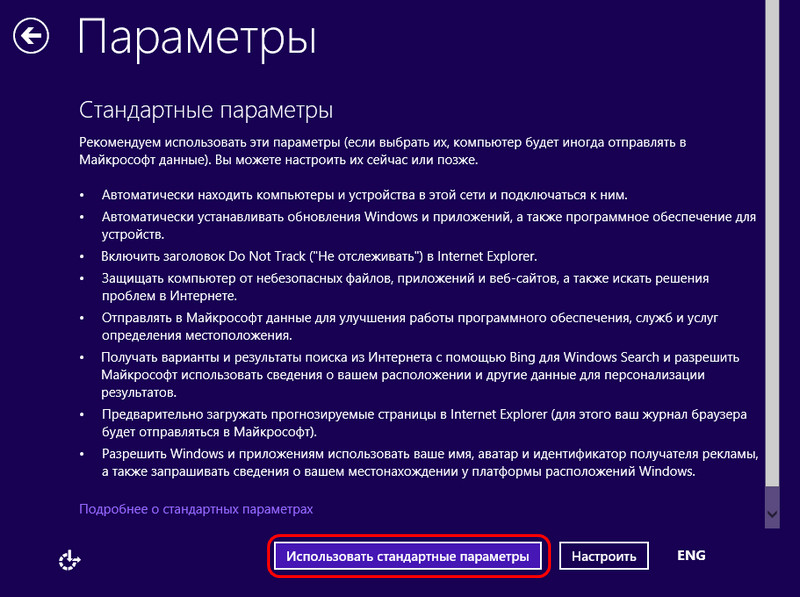
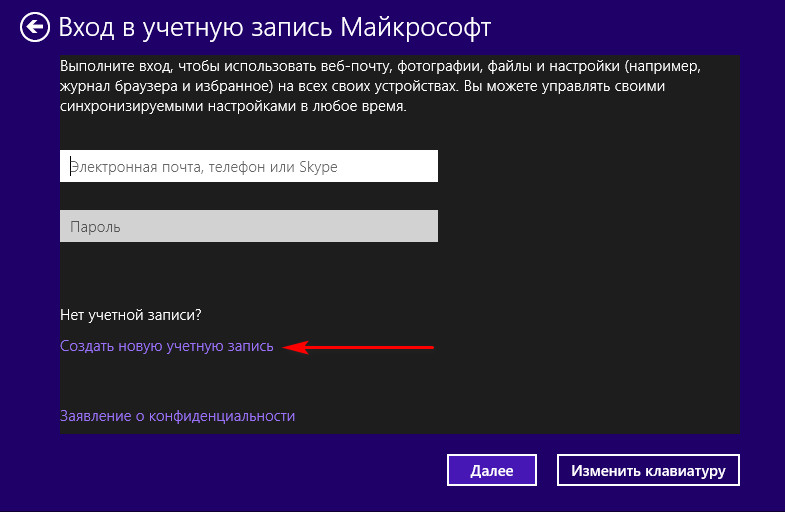
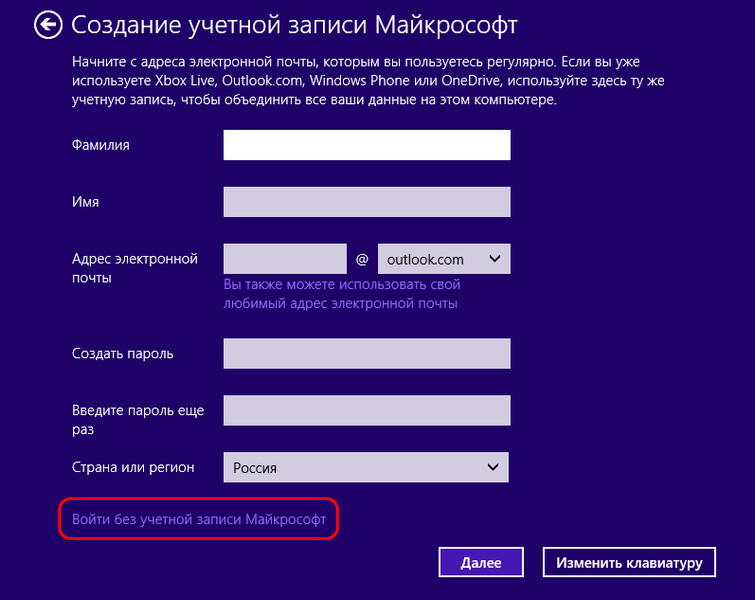
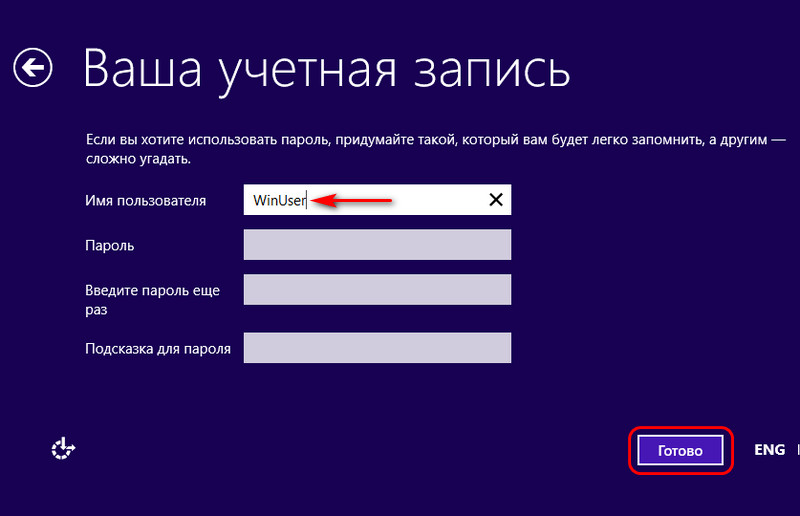
Возможно, у некоторых из вас возникнет вопрос насчёт надёжности зачистки диска с использованием функционала возврата компьютера в исходное состояние. Увы, друзья, мне не удалось найти информацию о применяемых компанией Microsoft в рамках этого функционала алгоритмов перезаписи данных. Но я проверил эффективность затирания диска этим функционалом и в Windows 8.1, и в Windows 10. Две выбранные мной программы по восстановлению данных не смогли отыскать на диске никаких моих персональных данных. Но если вам нужно понимать, какой алгоритм используется, если вы хотите выбрать самый надёжный, тогда давайте работать со специальным ПО на внешнем носителе.
Источник
Как удалить висту с ноутбука?
Как удалить висту с ноутбука?
Для начала разберемся почему у пользователей возникает желание удалить Висту и установить на ноутбук Windows XP. Ведь она новее, красивее, в нее заложен гораздо больший потенциал.
Перечислю основные проблемы, возникающие у пользователей ноутбуков с предустановленной ОС Microsoft Windows Vista:
Ноутбук «тормозит». Да, действительно, операционная система Windows Vista очень требовательна к ресурсам. И несмотря на довольно скромные, по сегодняшним меркам, минимальные системные требования (ОС устанавливается практически на любой современный ноутбук, имеющий 512 Мб оперативной памяти), даже относительно мощные конфигурации, с более чем 1 Гб оперативной памяти, работают ощутимо медленнее, чем Windows XP.
На ноутбуке с установленной Windows Vista не работают программы, к которым привык пользователь.
Перечислю некоторые известные мне проблемы с софтом под Vista:
Все программы от компании Adobe, которые были выпущены до появления Windows Vista, нестабильно в ней работают, более того Adobe не будет выпускать патчи, и для стабильной работы придется покупать новые версии программ, а это ух какие немалые деньги. Едем дальше – практически все существующие эмуляторы CD приводов некорректно работают или вообще не работают под управлением Windows Vista.
При установке оборудования – например сканера или принтера, которые не имеют сертифицированных драйверов могут возникнуть очень серьезные проблемы – вы просто не сможете пользоваться оборудованием :). Проблемы могут возникнуть при использовании любых программ, которые писались в то время, когда программисты не знали о существовании Vista. Довольно часто нашим специалистам по обслуживанию и ремонту ноутбуков приходится сталкиваться с полной неработоспособностью программ в ОС Vista.
Объемы жестких дисков на ноутбуках не маленькие (на сегодняшний день от 40 до 150 гигабайт), но сама операционная система, в ходе эксплуатации, разрастается до 15 гигабайт.
Это основные проблемы, которых, очень часто, достаточно для того, чтобы пользователь принял решение об удалении Windows Vista со своего ноутбука. Но тут тоже не все гладко. Переходим к описанию процесса удаления Windows Vista и установки Windows XP.
Итак, привожу порядок установки Windows XP на ноутбук с установленной Vista:
— Сохранить все важные данные на внешний накопитель;
— В BIOS выставить первоочередную загрузку с CD/DVD;
— Загрузить с заранее подготовленного диска программу Paragon Partition Manager или любую другую с тем же функционалом и удалить все разделы на жестком диске.
— Загрузиться с установочного диска Windows XP;
— Следовать инструкциям на экране :);
— Если ноутбук новый, то может так получиться, что установочная программа не сможет опознать жесткий диск. Для решения этой проблемы попробуйте в BIOS выставить SATA Native Mode (или AHCI) в положение Disable (отключен). Если это не помогло, тогда нужно иметь внешний накопитель, подключаемый через USB, и записать на него драйвер контроллера HDD, который всегда можно скачать с официального сайта производителя ноутбука, и при установке нажать F6, когда установочная программа попросит об этом.
— После установки, если в загрузочном секторе остались куски Vista, нужно сделать следующие: опять загрузиться с диска с дистрибутивом XP, выбрать режим восстановления системы (клавиша R), далее в консоли восстановления выполнить команду fixboot, затем опять перезагрузить ноутбук.
— Скачать полный комплект драйверов (лучше позаботиться заранее) для ОС Windows XP с сайта производителя и установить их.
Вот, в принципе, и все. На самом деле довольно просто. Мне остается только пожелать удачи.
Как удалить Vista?
Многие пользователи после установки Windows Vista на свои персональные компьютеры хотят её удалить. В этой статье мы постараемся ответить на главный вопрос, как удалить Vista самостоятельно, не прибегая к услугам специалистов.
Удаление Vista с компьютера
Удаление Vista с ноутбука
Часто бывает, что на новом, купленном ноутбуке уже стоит операционная система, и как правило это — Vista. Обычно этf система не пригодна для работы специалистов и требуется замена на XP. Давайте в подробностях разберем, как удалить Висту с ноутбука и поставить ОС ХР.
В данной статье мы с вами подробно разобрали, как удалить Windows Vista и установить новую операционную систему. Но следует заметить, что самостоятельное выполнение удаления ОС, совсем неопытным пользователем, может не привести к нужному результату. Тогда желательно обратится к специалисту, который быстро и качественно заменит вам операционную систему.
Как удалить предустановленную Windows Vista без форматирования всего HDD?
Всем привет.
Недавно знакомые взяли ноут Asus K50IN с предустановленной лицензионной Windows Vista. Вообщем, надо было снести Vist’у и поставить Se7en. Почитал в Инете на эту тему — везде в основном одно и тоже: пишут, что надо удалить ВСЕ разделы на жестком диске, чтоб потом с установкой не возникло проблем.
Собственно, вопрос: а можно ли это дело сделать БЕЗ полного формата?
P.S. До этого был случай с другим ноутом с предустановленной Вистой. Так вот там жесткий был разбит на две партиции + один скрытый раздел в начале(RECOVERY). Я форматнул первые два раздела(RECOVERY и C) через Acronis Disc Director 10 и объединил в один. После этого ни одна винда не хочет нормально ставится — БСОД вылетатет. Хотелось бы узнать что за беда такая

Поставил 7 второй системой — работало всё нормально. Понадобилось её удалить — удалил согласно.
Как удалить Windows Vista
как удалить windows vista полностью с компа скажите плиз плиз плиз
Как удалить Windows Vista?
Хочу удвлить висту. когда меняю в биосе на cd/dvd диск запускается, потом происходит подготовка к.
Как удалить Windows Vista и установить Windows XP?
Новый ноут, HP Pavilion dv9860er, стоит виста. Хочу снести ее и установить хр. Если честно, в ОС.
Alchi09, сомневаюсь что это бы помогло, елси даже формат всего диска C не помог, то какая тут польза от удаления папок?
По поводу БСОДа — забыл сказать — перед самим БСОДом выходило сообщение на черном экране что-то вроде: «Autochk not found». Причем одинаково как при установке XP, так и при Seven.
Добавлено через 8 минут
odip, а разве эта команда вместе с обнулением MBR не форматит жесткий полностью?
count=128 — занулит только первые 128 блоков.
MBR находится в 1-ом блоке
GPT находится в 33-ех блоках.
Первая дорожка занимает 63 блока.
Ну вот затерли первые 128 — точно следов не осталось
По идее еще нужно последние 128 стереть — чтобы точно ничего не осталось.
GPT хранит копию себя в последних блоках.
Вообще удаление начисто разметки HDD — это полезно.
Например установка Microsoft Windows XP проходит несколько иначе,
если инсталлятор находит установленный ранее раздел ( или следы раздела ).
В том числе возможны зависания инсталлятора.
зачем же так жестоко мучать комп. просто поставь поверх висты семерку апгейтом. при этом сохранятся все программы, драйвера и настройки. единственный минус после висты остается какая то папка с остатками операционки (я про это прочитал в журнале chip) но после того как у меня поработала TuneUp Utilities. я ее найти так и не смог.
Добавлено через 5 минут
ну ты любитель поиздеваться над железом. тебя что убьет отсутствие 10 гигов на диске. а так хоть можно скинуть комп к заводским настройкам.
да еще одно! проветь может быть ноут поподает под программу бесплатной установки лицензии! тогда смысл бегать с бубном вокруг его? просто пошли заявку и тебе бесплатно вышлют лицензионный диск.
По твоему 10 гиг — это не размер? Посиди с мое на 40 гиговом винте — каждый килобайт будешь ценить.
На кой мне скидывать ноут по дефолту — я же сказал: надо было снести Vist’у. В любом случае.
И вообще, тему можно закрывать. Вариант с Live-CD помог. Спасибо odip!
Бред сивой кобылы
На работе постоянно имею дело с ноутбуками всяких разных производителей.
Я могу сказать, что те тонны софта что производитель ноутбука ставит на систему ТОЛЬКО ТОРМОЗЯТ КОМП.
И пользователю приходиться ставить более мощный комп или мириться с тем, что ноутбук с Vista грузится 5 минут.
Если хочется чтобы ноутбук летал:
Выкачиваем/находим все дрова/программы от производителя.
Изучаем список.
Переустанавливаем систему.
Ставим только то что нужно.
Есть только одно но.
Нужно время и хороший опыт чтобы разбираться в тоннах этого софта — реально нужен он или производитель включил его до кучи.
Заказываю контрольные, курсовые, дипломные и любые другие студенческие работы здесь.
Как удалить Windows Vista с диска С?
Здрасте всем=) Собственно у меня такая проблема у меня 2-ва жостких диска по 250-гигов на диске С.
Как правильно удалить Windows Vista?
У меня ноутбук Dell inspiron 1501 (биос ФЕНИКС) сразу в комплекте шла Vista BASIC (и диск с.
Как удалить полностью Windows Vista?
Винт розделен на 2 тома, на ц стоит xp sp3, на д стоит vista ultimate! Как удалить полностью.
Как удалить пароль Администратора в Windows Vista
Забыл пароль администратора, но есть ещё учётная запись с обычным доступом. Не могу понять как.
Источник
Windows 7 Enterprise Windows 7 Home Basic Windows 7 Home Premium Windows 7 Professional Windows 7 Ultimate Еще…Меньше
Проблема
Если у вас две или более операционных систем, установленных на разных разделах жесткого диска компьютера, можно удалить одну из них и настроить параметры, чтобы при запуске компьютера не отображалось меню выбора операционных систем.
Решение
Шаг 1. Проверка жестких дисков и существующих операционных систем
Перед форматированием диска следует убедиться, что удаляется верная операционная система из нужного раздела, и что операционная система, которая остается установленной, будет правильно запускаться. Для этого выполните следующие шаги:
-
Нажмите кнопку Пуск
, введите управление компьютером и щелкните Управление компьютером.
-
Щелкните Управление дисками.
Откроется список жестких дисков с указанием разделов на них. Убедитесь, что удаляемый раздел не является активным. Если удалить активный раздел, система не запустится.
Чтобы удалить операционную систему, установленную на активном разделе, потребуется отметить раздел с операционной системой, которую вы хотите сохранить, как активный. Для этого щелкните правой кнопкой мыши раздел и выберите команду Сделать раздел активным.
Шаг 2. Удаление операционной системы из меню выбора операционных систем при запуске компьютера
-
Нажмите кнопку Пуск
, введите Конфигурация системы и щелкните Конфигурация системы.
-
В окне Конфигурация системы перейдите на вкладку Загрузка.
-
В списке на вкладке Загрузка выберите удаляемую систему и нажмите кнопку Удалить. Нажмите кнопку ОК.
Примечание. В случае, если операционная система, которую вы хотите сохранить, не отмечена как загружаемая по умолчанию, потребуется выбрать ее в списке и нажать кнопку Использовать по умолчанию.
-
-
Запустите систему с установочного диска Windows 7, укажите страну и язык и нажмите кнопку Далее.
-
На экране установки Windows 7 щелкните Восстановление системы.
-
Программа установки выполнит поиск существующих установок Windows; дождитесь окончания этого процесса. Когда Windows укажет, что найдены проблемы в параметрах загрузки компьютера, нажмите кнопку Исправить и перезапустить.
-
Шаг 3. Форматирование диска для освобождения места
После перезагрузки запустите сеанс в операционной системе, которая сохраняется. Предпримите следующие шаги для освобождения места на диске, где была операционная система, которую вы удалили.
-
Дважды щелкните значок Компьютер на рабочем столе.
-
Щелкните правой кнопкой мыши диск, который содержал только что удаленную систему и выберите команду Форматировать.
-
Нажмите кнопку Начать.
-
Появится предупреждающее сообщение; подтвердите, что хотите отформатировать диск, нажав кнопку ОК.
-
По окончании процесса форматирования нажмите кнопку ОК.
-
Наконец, нажмите кнопку Закрыть.
-
Теперь диск, содержавший до этого старую установленную систему Windows, полностью пуст.
В начало
Нас интересует ваше мнение! Мы ждем ваших отзывов по данным статьям; их можно ввести в поле для комментариев в нижней части страницы. Ваши отзывы помогают нам повышать качество контента. Заранее спасибо!
Нужна дополнительная помощь?
Если вы решили сменить операционную систему в вашем мобильном компьютере, то вам потребуется удалить старую ее версию. Для этого можно использовать несколько способов, каждый из которых обладает своими преимуществами.
Вам понадобится
- — установочный диск Windows.
Инструкция
Оцените статью!
Содержание
- Удаление операционной системы на компьютере с двумя или более ОС
- Проблема
- Решение
- Как удалить предустановленную Windows Vista без форматирования всего HDD?
- Как полностью удалить Windows с компьютера и установить новую
- Создание загрузочной флешки
- Удаление Windows с жесткого диска: 3 способа
- Форматирование на этапе разметки диска
- Удаление раздела через «Командную строку»
- С помощью стороннего приложения Gparted
- Как снести вторую Windows, установленную на компьютере
- Заключение
- Как удалить винду с компа полностью. Как снести винду и установить новую операционную систему
- Что значит снести винду?
- Загрузчик
- Данные
- Форматирование
- Как удалить Windows 10 и 7 полностью с компьютера
- Как удалить Windows 10 и 7 | Избавляемся от системы
- Как полностью удалить Виндовс с загрузочной флешки / диска
- Удаление 1 из 2 систем с помощью Конфигурации системы
- Как удалить Виндовс XP 7 8.1 или 10 с помощью LiveCD
- Полная очистка жёсткого диска и удаление винды 7 – 10 | CMD
Удаление операционной системы на компьютере с двумя или более ОС

Проблема
Если у вас две или более операционных систем, установленных на разных разделах жесткого диска компьютера, можно удалить одну из них и настроить параметры, чтобы при запуске компьютера не отображалось меню выбора операционных систем.
Решение
Перед форматированием диска следует убедиться, что удаляется верная операционная система из нужного раздела, и что операционная система, которая остается установленной, будет правильно запускаться. Для этого выполните следующие шаги:
Нажмите кнопку Пуск 
Щелкните Управление дисками.
Откроется список жестких дисков с указанием разделов на них. Убедитесь, что удаляемый раздел не является активным. Если удалить активный раздел, система не запустится.
Чтобы удалить операционную систему, установленную на активном разделе, потребуется отметить раздел с операционной системой, которую вы хотите сохранить, как активный. Для этого щелкните правой кнопкой мыши раздел и выберите команду Сделать раздел активным.
Нажмите кнопку Пуск 
В окне Конфигурация системы перейдите на вкладку Загрузка.
В списке на вкладке Загрузка выберите удаляемую систему и нажмите кнопку Удалить. Нажмите кнопку ОК.
Примечание. В случае, если операционная система, которую вы хотите сохранить, не отмечена как загружаемая по умолчанию, потребуется выбрать ее в списке и нажать кнопку Использовать по умолчанию.
Нажмите кнопку Перезагрузка.
Примечание. Если вы удалили операционную систему, которая содержала главную загрузочную запись (MBR), в новом разделе вы должны будете создать новую MBR-запись. Процедура ее создания:
Windows Vista. Примените команду bootrec /fixmbr из среды восстановления Windows; подробную информацию см. в статье Использование средства Bootrec.exe в среде восстановления Windows для устранения неполадок при запуске Windows
Запустите систему с установочного диска Windows 7, укажите страну и язык и нажмите кнопку Далее.
На экране установки Windows 7 щелкните Восстановление системы.
Программа установки выполнит поиск существующих установок Windows; дождитесь окончания этого процесса. Когда Windows укажет, что найдены проблемы в параметрах загрузки компьютера, нажмите кнопку Исправить и перезапустить.
После перезагрузки запустите сеанс в операционной системе, которая сохраняется. Предпримите следующие шаги для освобождения места на диске, где была операционная система, которую вы удалили.
Дважды щелкните значок Компьютер на рабочем столе.
Щелкните правой кнопкой мыши диск, который содержал только что удаленную систему и выберите команду Форматировать.
Нажмите кнопку Начать.
Появится предупреждающее сообщение; подтвердите, что хотите отформатировать диск, нажав кнопку ОК.
По окончании процесса форматирования нажмите кнопку ОК.
Наконец, нажмите кнопку Закрыть.
Теперь диск, содержавший до этого старую установленную систему Windows, полностью пуст.
Нас интересует ваше мнение! Мы ждем ваших отзывов по данным статьям; их можно ввести в поле для комментариев в нижней части страницы. Ваши отзывы помогают нам повышать качество контента. Заранее спасибо!
Источник
Как удалить предустановленную Windows Vista без форматирования всего HDD?
Помощь в написании контрольных, курсовых и дипломных работ здесь.
Как удалить Windows Vista
как удалить windows vista полностью с компа скажите плиз плиз плиз
Как удалить Windows Vista?
Хочу удвлить висту. когда меняю в биосе на cd/dvd диск запускается, потом происходит подготовка к.
Как удалить Windows Vista и установить Windows XP?
Новый ноут, HP Pavilion dv9860er, стоит виста. Хочу снести ее и установить хр. Если честно, в ОС.
Alchi09, сомневаюсь что это бы помогло, елси даже формат всего диска C не помог, то какая тут польза от удаления папок?
Добавлено через 8 минут
odip, а разве эта команда вместе с обнулением MBR не форматит жесткий полностью?
зачем же так жестоко мучать комп. просто поставь поверх висты семерку апгейтом. при этом сохранятся все программы, драйвера и настройки. единственный минус после висты остается какая то папка с остатками операционки (я про это прочитал в журнале chip) но после того как у меня поработала TuneUp Utilities. я ее найти так и не смог.
Добавлено через 5 минут
ну ты любитель поиздеваться над железом. тебя что убьет отсутствие 10 гигов на диске. а так хоть можно скинуть комп к заводским настройкам.
да еще одно! проветь может быть ноут поподает под программу бесплатной установки лицензии! тогда смысл бегать с бубном вокруг его? просто пошли заявку и тебе бесплатно вышлют лицензионный диск.
И вообще, тему можно закрывать. Вариант с Live-CD помог. Спасибо odip!
Бред сивой кобылы
На работе постоянно имею дело с ноутбуками всяких разных производителей.
Я могу сказать, что те тонны софта что производитель ноутбука ставит на систему ТОЛЬКО ТОРМОЗЯТ КОМП.
И пользователю приходиться ставить более мощный комп или мириться с тем, что ноутбук с Vista грузится 5 минут.
Источник
Как полностью удалить Windows с компьютера и установить новую
Чтобы снести Windows через БИОС на ноутбуке, необходимо предварительно создать установочную флешку, после чего запустить компьютер с внешнего носителя и произвести нужные действия. Выполнить поставленную задачу можно также с помощью стороннего программного обеспечения, которое потребуется записать на накопитель.
Создание загрузочной флешки
Создание инсталляционного носителя потребует наличия на компе установленной программы и образа новой операционной системы, инструментами которой можно сносить старый дистрибутив с диска.
Руководство по созданию установочного накопителя:
Важно! Остальные параметры неопытному пользователю менять не рекомендуется.
Удаление Windows с жесткого диска: 3 способа
Чтобы полностью удалить Windows с компьютера, необходимо воспользоваться инструментами установочной флешки или применить программное обеспечение от стороннего разработчика.
Форматирование на этапе разметки диска
Чтобы произвести снос Windows на этапе разметки, необходимо сделать следующее:
Обратите внимание! При необходимости можно сразу установить новый дистрибутив на ПК.
Дистрибутив будет удален, а компьютер можно выключить.
Удаление раздела через «Командную строку»
С помощью стороннего приложения Gparted
Для полной деинсталляции системы можно воспользоваться сторонним решением — приложением Gparted. Программа распространяется по бесплатной лицензии и требует предварительной записи на загрузочную флешку. После этого компьютер запускается с накопителя и выполняются следующие действия:
После завершения форматирования компьютер можно выключить, а флешку вынуть.
Как снести вторую Windows, установленную на компьютере
Если при старте компьютера появляется меню с выбором операционной системы для запуска, убрать лишнюю можно непосредственно на рабочем столе Windows. Для этого потребуется:
Обратите внимание! При появлении диалогового окна с просьбой перезапустить компьютер необходимо ответить утвердительно.
Заключение
Неопытным пользователям для выполнения поставленной задачи рекомендуется воспользоваться установочной флешкой, чтобы очистить системный раздел на этапе разметки диска. Применение «Командной строки» или стороннего приложения требует определенных навыков. В случае необходимости очистить загрузочную запись второй системы нужно воспользоваться утилитой «Конфигурация системы».
Источник
Как удалить винду с компа полностью. Как снести винду и установить новую операционную систему
Сегодня будет пост от том, как снести старую винду и начисто установить новую операционную систему .Здесь, я расскажу как снести винду полностью. Почему-то многие этого не понимают.
Что значит снести винду?
Снести винду — значит отформатировать диск с установленной виндой и установить её на чистый диск. Если говорить простыми словами, снести винду — значит правильно удалить старую винду.
Установщики винды делятся на 2 вида.
Первые, записывают её на диск. Запускают диск из под старой винды и начинают установку. Это НЕПРАВИЛЬНО РЕШЕНИЕ установки любой винды.
Для правильной установки Windows Xp, 7, 8, 10 — вам потребуется запустить диск или загрузочную флешку, ПОСЛЕ перезагрузки компьютера и ДО загрузки старой виндоус.
Сперва, надо перезагрузить компьютер и зайти в bios. В некоторых случаях, надо выставить поддержку usb адаптера в настройках bios (или ваша клавиатура и мышка не буду реагировать на нажатие и диск с установкой не винды не запуститься)
После этого, надо выставить или загрузку диска или загрузку флешки (смотря с чего вы делаете снос винды и чистую установку виндоус)
Если клавиша не нажимается, тогда стоит выставить поддержку usb (об этом написано сверху)
Итак, диск начал загружаться. Ждём и жмём далее. Нам нужен момент, когда мы сможем удалить раздел C:
Снос винды происходит после удаления раздела C: (скорее всего там установлен Windows)
Теперь, выбираем неразмеченную область и устанавливаем туда Windows.
Таким образом вы удалите ВСЕ операционные системы с вашего компьютера и установите одну единственную. Этот способ подходит для любой Windows Xp/7/8/10. Теперь вы знаете как правильно снести винду и установить новую Windows Xp/7/8/10 как это советую делать в каждом мануале!
P.S: Этот способ подходит для установки любых сборок Windows. Любую сборку Windows советуют устанавливать именно по такому мануалу. Не запускайте из под винды диск, загружайте его правильно!
От Microsoft хотя бы однажды задается вопросом: как снести Windows. Несмотря на тот факт, что надежность современной Windows 7 существенно выше, чем у более старых версий, тем не менее, иногда приходится ее переустанавливать. Одна из причин этого заключается в использовании некорректно работающего программного обеспечения сторонних разработчиков. Вот поэтому люди часто хотят узнать, как снести Windows 7. После можно заново установить систему и начать работать. Обратите внимание, что ответ на вопрос «как снести Windows 7 с ноутбука» такой же, как и для компьютера, описываемого ниже.
Однажды на одном из интернет-форумов собеседник похвалялся тем, что винчестер его компьютера состоит из нескольких разделов, как у настоящих профессионалов. На одном из них установлена операционная система Windows, а другой используется для программ. Такой метод распределения дискового пространства используется все чаще, ведь продавцы готовых компьютеров и ноутбуков просто не оставляют новичкам выбора: «Вот ваш винчестер. На нем два раздела». Поиск ответа на вопрос «Что более профессионально: один раздел на весь диск, или несколько» оставим философам. Для нас же более важно следствие: операционная система может быть установлена как на один из нескольких разделов, так и на один-единственный. Соответственно, способов, как снести Windows 7, несколько, причем отличающихся довольно существенно.
Чтобы определить, как снести Windows 7 с системного раздела разделенного диска, нужно сначала все подготовить. Кстати, такую работу рекомендуется выполнять при любом способе. Она необходима, чтобы сохранить важные данные, которые могут быть на диске. Создаем папку и копируем в нее все свои документы, пароли, коды, фото: одним словом, все то, что терять не хочется. Продвинутые пользователи могут также сохранить настройки своих программ, находящиеся по пути ДИСК:UsersИМЯ пользователяAppDataRoaming, а после переустановки системы вернуть их обратно.
Универсальный способ позволяет обойтись без форматирования и LiveCD. Просто выбираем желаемый раздел, а на сообщение установщика о наличии на нем другой версии Windows и сохранении всех папок, отвечаем утвердительно. После инсталляции старая система (Windows.OLD) может быть смело стерта. Недостатков два: установка занимает более продолжительное время, требуется дополнительное дисковое пространство.
Довольно часто случается, что при выходе в свет очередной версии операционной системы от Microsoft пользователи устанавливают ее не вместо предыдущей, а рядом с ней. Такой шаг оправдан в качестве эксперимента. Он позволяет выявить достоинства и недостатки новой ОС без удаления старой.
Когда же все было проверено на собственном опыте, от одной из Windows желательно избавиться, так как это существенно увеличит свободное пространство HDD. Снести же Винду на ноутбуке или стацонарном компьютере несложно. С этим справится любой пользователь.
Загрузчик
Прежде чем приступить непосредственно к самому сносу Windows, необходимо удалить ее из загрузчика. Если пропустить этот шаг, при включении компьютера будет как и раньше возникать меню выбора системы для загрузки. Чтобы этого не происходило, следует:
Теперь программа-загрузчик будет «видеть» и использовать только одну ОС.
Данные
Немаловажным этапом удаления неугодной версии ОС является сохранение пользовательских файлов на ее системном разделе. После завершения работ сделать это будет невозможно. Поэтому рекомендуется внимательно просмотреть диск на предмет наличия нужных файлов (в том числе в папках «Мои документы всех учетных записей»). После копирования всего необходимого на другой раздел можно приступать к завершающему этапу.
Форматирование
Этот шаг и будет непосредственно самим удалением Винды. Реализовать его можно как через БИОС (об этом мы писали в статье ), так и посредством специальных программ.
Используем Acronis Disk Director ( или ). Снос Винды в ней происходит так:
Как удалить Windows XP и установить Windows 7
Сделать это можно с помощью установочного диска , который необходимо загрузить из БИОСа. Для этого, при загрузке системы необходимо выбрать настройки БИОСа. Нажмите клавишу F2 на клавиатуре.
Откроются настройки, где вы сможете выбрать порядок загрузки дисков на вашем компьютере. В разделе «Boot» выберете в качестве приоритетного CD-ROM.
Предварительно загрузите диск с дистрибутивом операционной системы «Windows ® 7» в привод для чтения лазерных дисков.
Через некоторое время после начнется копирование файлов «Windows ® 7». Об этом будет свидетельствовать серая строка состояния на черном фоне.
Через некоторое время на голубом фоне вы сможете выбрать определенные настройки. Например, здесь можно выбрать язык, формат времени и раскладку клавиатуры.
По умолчанию будут установлены параметры для России.
Далее программа установки предложит вам ознакомиться с лицензионным соглашением использования данной копии операционной системы «Windows ® 7». После ознакомления с условиями, отметьте галочкой пункт «Я принимаю условия соглашения» и нажмите на ставшую активной кнопку «Далее».
В следующем окне вы сможете выбрать тип установки: обновление, либо полная установка. В данном случае мы будем использовать полную установку, которая позволит установить операционную систему на чистый диск.
Чтобы удалить предыдущую систему, необходимо отформатировать диск. Для этого нажмите по ссылке «Настройка диска» и в раскрывающемся меню выберете команду «Форматировать». Форматирование удалит все файлы с диска и новая операционная система будет установлена на чистый диск.
Начнется установка «Windows ®», которую условно можно разделить на пять основных этапов. Все эти этапы отображены в окне установки, о состоянии процесса некоторых из них будет говорить заполняемое со временем процентное соотношение, расположенное справа. Также внизу окна установки располагается полоса загрузки «Установка Windows ®», показывающая общее состояние установки.
Стоит отметить, что при установке операционной системы компьютер будет несколько раз автоматически перезагружен.
После последней перезагрузки перед вами откроется окно «Настройка Windows ®», в котором необходимо будет ввести имя учетной записи пользователя, а также имя компьютера в соответствующие поля.
Эти имена будут привязаны к учетной записи и в дальнейшем станут отображаться при установке и использовании многих программ. После ввода необходимо нажать кнопку «Далее».
Следующее диалоговое окно позволяет ввести пароль для создаваемой учетной записи пользователя операционной системы «Windows ®». Создание пароля позволяет защитить вашу учетную запись от нежелательного использования. Для того чтобы защитить учетную запись паролем необходимо ввести кодовое слово или набор цифр в поле «Введите пароль».
После чего необходимо повторить введенный пароль в поле «Подтверждение пароля».
Если вы вдруг забудете пароль, то сможете его восстановить, используя подсказку, ввести которую необходимо в поле «Введите подсказку для пароля». Вы также можете не вводить пароль, если не считаете это необходимым. Нажмите кнопку «Далее».
В следующем окне необходимо ввести двадцати пятизначный лицензионный ключ продукта корпорации «Microsoft ®». Этот ключ будет привязан к компьютеру при активации. Активация позволяет убедиться, что используется подлинная операционная система, и число компьютеров с этой системой не превышает количества установок, указанного в лицензии на использование программного обеспечения. Вы также можете не вводить ключ в это окно, а ввести его позже при активации «Windows ®», которую вы сможете выполнить в течение тридцати дней от первого запуска новой операционной системы. Для перехода к следующему окну нажмите кнопку «Далее».
Выбрав команду «Устанавливать только наиболее важные обновления», вы позволите системе загружать наиболее важные обновления безопасности.
И, наконец, выбрав команду «Отложить решение», вы запретите операционной системе загружать обновления до принятия решения об их установке.
В следующем окне необходимо установить ваш часовой пояс, а также выбрать точную дату и время для отображения в системных часах.
Отметив галочкой пункт «Автоматический переход на летнее время и обратно», вы раз и навсегда забудете о переводе часовых стрелок при смене времени.
После ввода параметров времени и даты нажмите кнопку «Далее».
В появившемся диалоговом окне устанавливаются параметры сетевых подключений для подключения к сети Интернет или локального доступа к компьютеру. Если все компьютеры, подключенные к сети, находятся у вас дома, а сеть считается доверенной домашней, то выберите команду «Домашняя сеть». Если все компьютеры, имеющие доступ к вашей сети являются рабочими, то выберите команду «Рабочая сеть». Если же вы не располагаете полными данными обо всех подключенных компьютерах, или не уверены в том, какой назначить тип сети, то выберите команду «Общественная сеть».
После этого программа настройки операционной системы «Windows ®» сохранит все заданные вами параметры и подготовит систему для работы.
Через некоторое время перед вами отобразится рабочий стол и вы сможете приступить к работе с новой операционной системе.
Источник
Как удалить Windows 10 и 7 полностью с компьютера
Как удалить Windows 10, 7 или 8 полностью с компьютера? Удалить файлы Виндовс достаточно легко, для этого есть множество способов, о которых мы поговорим далее.
Странный вопрос, тем не менее он существует, и многие пользователи его задают. Я уже писал множество статей по установке Windows, написал даже про Vista и Windows 2000 – системы, устаревшие, и ими никто не пользуется. Windows XP сдала позиции. Windows 7 и 8 уже перестают поддерживать, что скажется на их безопасности, но ими еще пользуется очень большое количество людей, хотя десятка понемногу набирает лидерство.
Перед этим я хочу поделиться ссылками на способы установки Windows, там очень много полезной информации. Вы ведь удаляете Windows, потому что хотите установить новую?
Как удалить Windows 10 и 7 | Избавляемся от системы
Некоторые думают, что, удалив папку Windows и Program Files они избавились от винды. Нет уж, здесь такое не прокатит. Это всё равно что удалить папку с программой и посчитать, что она удалена, а на самом деле в системе осталась куча мусора, который потом сложно будет вывести.
Нормальное удаление ненужной Windows заключается именно в форматировании системного диска. К сожалению, отформатировав диск стандартным способом, то есть из папки «Этот компьютер» нажатием правой кнопкой мыши по диску и выбора пункта «Форматировать» ничего не выйдет. Вы действительно почистите диск, но приведете систему как бы в изначальное состояние, то есть удаляться программы и все компоненты, не связанные с системой. Система при этом останется.
Как полностью удалить Виндовс с загрузочной флешки / диска
При установке Windows мы всегда пользуемся диском или загрузочной флешкой, куда записали образ системы. Когда мы переходим непосредственно к установке нашему взору открывается окошко с разделами и дисками. Выбираете системный диск и форматируете его, а потом устанавливаете на него систему. Таким образом вы удалили Windows 10 и поставили Виндовс 7 или наоборот.
Если у вас больше одной системы на компьютере, но расположены они на разных дисках или разделах (так и надо делать, а не устанавливать несколько систем на один раздел), то вы просто избавляетесь от одной системы путем форматирования диска с помощью загрузочной флешки или диска, либо из другой системы при помощи утилиты «Управление дисками».
Вы попросту нажимаете по нужному разделу правой кнопкой мыши и выбираете пункт «Удалить том» или «Форматировать». Конечно, если том вам уже не нужен, надо его объединить с другим разделом.
Удаление 1 из 2 систем с помощью Конфигурации системы
Второй способ удаления одной из нескольких установленных систем является утилита «Конфигурация системы». Откройте окно «Выполнить» с помощью клавиш Win+R и введите команду:
Далее переходим на вкладку «Загрузка», где должны отображаться установленные системы Windows. Во-первых, установите тот Windows, которым вы пользуетесь по умолчанию. Выделите его мышкой и нажмите кнопку «Использовать по умолчанию».
Дальше выбираем систему, которую хотим удалить и нажимаем соответствующую кнопку. После чего применяем изменения.
Должно появится окошко с просьбой о перезагрузке ПК. Обязательно перезагружаемся, чтобы система удалилась.
Как удалить Виндовс XP 7 8.1 или 10 с помощью LiveCD
По LiveCD я подразумеваю какой-то образ программы, работающей с дисками. Предлагаю воспользоваться дистрибутивом GParted LiveCD. Его можно загрузить с официального сайта и записать на флешку, например, утилитой Rufus. После того, как вы это сделаете, загрузитесь с накопителя.
Появится окошко, где нужно выбрать самый первый вариант – GParted Live (Default setting).
Теперь нужно отформатировать системный диск. Тут главное не ошибиться, так как название накопителей обозначены непривычным для простых пользователей способом. Для начала нужно ориентироваться на объём раздела и файловую систему – в Windows всегда NTFS или FAT.
Щелкаете по нужному разделу правой кнопкой мышки и выбираете пункт «Format to», выбрав файловую систему NTFS.
Полная очистка жёсткого диска и удаление винды 7 – 10 | CMD
Здесь я рассмотрю вариант, полной очистки жёсткого диска, после чего все разделы именно этого диска удаляться вместе с файлами и диск соберется воедино. Имейте в виду, что способом этот используется только в случае, если ваши файлы уже перенесены на другой носитель, либо для вас не имеют особой ценности.
Загружаемся с загрузочной флешки или диска и доходим до окна, где производятся манипуляции с дисками и разделами.
Нажимаем клавиши Shift+F10, чтобы появилась командная строка, а потом выполняем следующие команды. Будьте очень внимательны.
Вот собственно и всё, вы полностью почистили диск, вместе с разделами. Теперь вы знаете, как удалить Windows 10, 7, 8 и любую другую систему, и их файлы. Все способы эффективны и хотя бы один из них сработает.
Источник
|
73 / 11 / 0 Регистрация: 09.05.2008 Сообщений: 183 |
|
|
1 |
|
|
25.12.2009, 18:01. Показов 8983. Ответов 10
Всем привет!!! P.S. До этого был случай с другим ноутом с предустановленной Вистой. Так вот там жесткий был разбит на две партиции + один скрытый раздел в начале(RECOVERY). Я форматнул первые два раздела(RECOVERY и C) через Acronis Disc Director 10 и объединил в один. После этого ни одна винда не хочет нормально ставится — БСОД вылетатет… Хотелось бы узнать что за беда такая Спасибо!
__________________
0 |
|
206 / 135 / 6 Регистрация: 15.11.2009 Сообщений: 1,654 |
|
|
26.12.2009, 00:16 |
2 |
|
Я бы сделал так: загрузился бы с лайв CD (например Ubuntu 9.10) и просто удалил папку с виндой и скрытые папки, и потом уже поставил бы другую винду которая мне нужна.
БСОД вылетатет Надо было ошибку списать и потом в интернете поискать что это такое.
0 |
|
7175 / 3234 / 80 Регистрация: 17.06.2009 Сообщений: 14,164 |
|
|
26.12.2009, 17:09 |
3 |
|
Загрузка с LiveCD. Код dd if=/dev/zero of=/dev/sda bs=512 count=128
0 |
|
73 / 11 / 0 Регистрация: 09.05.2008 Сообщений: 183 |
|
|
26.12.2009, 17:20 [ТС] |
4 |
|
Alchi09, сомневаюсь что это бы помогло, елси даже формат всего диска C не помог, то какая тут польза от удаления папок? По поводу БСОДа — забыл сказать — перед самим БСОДом выходило сообщение на черном экране что-то вроде: «Autochk not found». Причем одинаково как при установке XP, так и при Seven. Добавлено через 8 минут
0 |
|
7175 / 3234 / 80 Регистрация: 17.06.2009 Сообщений: 14,164 |
|
|
27.12.2009, 15:50 |
5 |
|
count=128 — занулит только первые 128 блоков. По идее еще нужно последние 128 стереть — чтобы точно ничего не осталось. Вообще удаление начисто разметки HDD — это полезно.
1 |
|
73 / 11 / 0 Регистрация: 09.05.2008 Сообщений: 183 |
|
|
27.12.2009, 16:12 [ТС] |
6 |
|
odip, ок, спасибо! Буду пробовать.!
0 |
|
290 / 175 / 3 Регистрация: 01.11.2009 Сообщений: 550 |
|
|
27.12.2009, 16:42 |
7 |
|
зачем же так жестоко мучать комп???? просто поставь поверх висты семерку апгейтом. при этом сохранятся все программы, драйвера и настройки. единственный минус после висты остается какая то папка с остатками операционки (я про это прочитал в журнале chip) но после того как у меня поработала TuneUp Utilities. я ее найти так и не смог. Добавлено через 5 минут
P.S. До этого был случай с другим ноутом с предустановленной Вистой. Так вот там жесткий был разбит на две партиции + один скрытый раздел в начале(RECOVERY). Я форматнул первые два раздела(RECOVERY и C) через Acronis Disc Director 10 и объединил в один. После этого ни одна винда не хочет нормально ставится — БСОД вылетатет… Хотелось бы узнать что за беда такая ну ты любитель поиздеваться над железом!!!!! тебя что убьет отсутствие 10 гигов на диске???? а так хоть можно скинуть комп к заводским настройкам. да еще одно! проветь может быть ноут поподает под программу бесплатной установки лицензии! тогда смысл бегать с бубном вокруг его? просто пошли заявку и тебе бесплатно вышлют лицензионный диск.
0 |
|
7175 / 3234 / 80 Регистрация: 17.06.2009 Сообщений: 14,164 |
|
|
27.12.2009, 16:54 |
8 |
|
зачем же так жестоко мучать комп???? просто поставь поверх висты семерку апгейтом Установка системы с нуля и установка системы поверх обновлением — это два разных процесса.
0 |
|
290 / 175 / 3 Регистрация: 01.11.2009 Сообщений: 550 |
|
|
27.12.2009, 17:17 |
9 |
|
у меня все прекрасно обновилось. в случае с ноутбуками я думаю второй вариант предпочтительней. так как в ноуте как правило куча специального ПО и система довольно не плохо сбалансирована. при нулевой установки все нужно будет устанавливать заново и не факт что оно сможет правильно установиться и не факт что пользователь сможет также сбалансировать свой комп. особенно если нет дисков с этим ПО (а многие производители грешат этим). опять же если комп новый и на нем не установлена куча программ то и установке не будет идти так долго.
0 |
|
73 / 11 / 0 Регистрация: 09.05.2008 Сообщений: 183 |
|
|
27.12.2009, 17:24 [ТС] |
10 |
|
ну ты любитель поиздеваться над железом!!!!! тебя что убьет отсутствие 10 гигов на диске???? а так хоть можно скинуть комп к заводским настройкам. По твоему 10 гиг — это не размер? Посиди с мое на 40 гиговом винте — каждый килобайт будешь ценить. На кой мне скидывать ноут по дефолту — я же сказал: надо было снести Vist’у . В любом случае. И вообще, тему можно закрывать. Вариант с Live-CD помог. Спасибо odip!
0 |
|
7175 / 3234 / 80 Регистрация: 17.06.2009 Сообщений: 14,164 |
|
|
29.12.2009, 17:29 |
11 |
|
так как в ноуте как правило куча специального ПО и система довольно не плохо сбалансирована. при нулевой установки все нужно будет устанавливать заново и не факт что оно сможет правильно установиться и не факт что пользователь сможет также сбалансировать свой комп. особенно если нет дисков с этим ПО (а многие производители грешат этим). опять же если комп новый и на нем не установлена куча программ то и установке не будет идти так долго. Бред сивой кобылы На работе постоянно имею дело с ноутбуками всяких разных производителей. В каком месте ты увидел БАЛАНС ? Если хочется чтобы ноутбук летал: Нет дисков с ПО для ноутбуков ?
0 |
Содержание
- Как удалить, отформатировать операционную систему windows XP, Vista, 7, 8, 10 версии
- Как удалить установленную систему windows с компьютера?
- Удаление Windows посредством установочного диска
- Удаление средствами Windows — Форматирование
- Удаление Windows XP и безопасный режим
- Как удалить Vista?
- Удаление Vista с компьютера
- Удаление Vista с ноутбука
- Как удалить предустановленную Windows Vista без форматирования всего HDD?
Как удалить, отформатировать операционную систему windows XP, Vista, 7, 8, 10 версии
Операционная система (сокращенно ОС) является самым важным программным обеспечением для любого компьютера. Она управляет работой процессора и оперативной памяти, передает данные от клавиатуры или других устройств ввода, осуществляет вывод информации на экран монитора или принтер, предоставляет пользователю удобный интерфейс для взаимодействия с аппаратным и программным обеспечением компьютера.
Однако со временем в работе операционной системы все чаще происходят сбои, снижается скорость загрузки и обработки данных. И наконец, в жизни любого пользователя наступает момент, когда систему нужно переустанавливать. Кроме того, каждые 3-5 лет выпускаются новые версии ОС с улучшенными возможностями, а старые перестают поддерживаться своими разработчиками.
Однако, прежде чем устанавливать что-то новое, нужно сначала избавиться от старого. Конечно, можно оставить на ПК предыдущую ОС, но с таким подходом очень быстро закончится свободное место жестком диске. Да и просто глупо хранить инструмент, который не используется. Поэтому в идеале каждый пользователь должен иметь понятие об удалении операционной системы со своего компьютера. Ну а поскольку на территории СНГ наибольшей популярностью пользуется Windows, то темой данной статьи станет все что связано с удалением именно этой операционной системы.
Как удалить установленную систему windows с компьютера?
Наиболее эффективный и легкий способ удалить Windows – выполнить форматирование диска, на который она установлена. Если на компьютере имеется единственная операционная система, то для удаления придется воспользоваться специальным установочным диском с дистрибутивом Windows.
Удаление Windows посредством установочного диска
- Вставить загрузочный диск в дисковод или USB-порт (в зависимости от используемого носителя)
- Перезагрузить ПК
- Выставить загрузку с установочного носителя в BIOS или загрузочном меню (как это сделать – см. статью «Установка Windows»)
- Нажать на клавиатуре любую клавишу, например, «Пробел», при появлении следующей надписи:
- Выбрать нужный раздел (чаще всего обозначается как «С:» или имеет пометку «Система»)
- Отформатировать выбранный раздел
После завершения форматирования начнется инсталляция новой ОС.
Удаление средствами Windows — Форматирование
Такой вариант подойдет, если на одном ПК установлена не одна ОС, а несколько. Чтобы узнать, какая из них является активной, необходимо проделать следующее:
- Открыть двойным левым кликом «Мой компьютер» (Windows XP) или «Компьютер» (другие версии, начиная с Vista)
- В адресной строке набрать: %SystemRoot%. Нажать Enter.
В результате должна открыться папка, в которой установлена актуальная копия Windows, с которой была выполнена загрузка ПК. Диск, на котором она находится, форматировать не стоит, т.к. в противном случае ПК перестанет загружаться.
Последовательность действий для удаления одной из нескольких установленных ОС выглядит следующим образом:
В ОС, вышедших после Windows XP (начиная с Vista), для удаления одной из нескольких установленных ОС можно использовать встроенный дисковый менеджер.
Удаление Windows XP и безопасный режим
В Windows XP существует возможность удаления ОС в безопасном режиме загрузки компьютера. Это действие можно осуществить одним из двух способов:
- Посредством «Панели управления».
- При помощи командной строки.
Чтобы загрузить безопасный режим необходимо выполнить следующее:
- Перезагрузить компьютер
- Нажать «F8» на клавиатуре, пока ПК находится на стадии начальной загрузки (черный экран)
- Выбрать из предложенного списка режимов загрузки «Безопасный режим»
- Нажать кнопку «Enter»
Чтобы удалить Windows при помощи «Панели управления» нужно выполнить следующее:
- Нажать «Пуск», перейти в «Настройки», далее открыть левым кликом «Панель управления»
- Двойным левым кликом открыть ярлык «Установка и удаление программ»
- Левым кликом выбрать команду «Удаление Windows XP»
- Подтвердить удаление
Для удаления из командной строки последовательность действий выглядит следующим образом:
- Нажать «Пуск» и левым кликом выбрать пункт «Выполнить»
- В появившемся окне в поле «Открыть» ввести команду «CMD» без кавычек
- Нажать «ОК»;
- В открывшейся командной строке ввести команду cd/ и нажать Enter
- Ввести команду cd windowssystem32, нажать Enter.
- Ввести команду: osuninst.exe и нажать «Enter».
Как удалить Vista?
Многие пользователи после установки Windows Vista на свои персональные компьютеры хотят её удалить. В этой статье мы постараемся ответить на главный вопрос, как удалить Vista самостоятельно, не прибегая к услугам специалистов.
Удаление Vista с компьютера
- Вы не знаете, как удалить висту и установить операционную систему Windows XP, тогда первым вашим действием должно быть скачивание с сайта производителя новых драйверов для операционной системы.
- Следующим вашим действием будет форматирование жесткого диска, на котором установлена ОС Виста. Форматирование диска – это необходимая операция, так как установка одной операционной системы поверх другой приводит к еще большим проблемам и дополнительной затрате времени. Перед форматированием необходимо сохранить всю нужную для вас информацию на внешний носитель, иначе полной потери данных не избежать.
- Следующий этап – это выставление загрузки в настройках BIOS с внешнего носителя, с которого производится установка ОС.
- При установке новой операционной системы Windows могут остаться некоторые фрагменты от старой ОС. Давайте уточним, как удалить Виндовс Виста полностью с жесткого диска. Для этого необходимо загрузить дистрибутив Windows XP с диска. В контекстном меню нужно выбрать режим восстановления или нажать клавишу R. После этого у вас появится окно консоли, где необходимо ввести fixboot и перезагрузить ваш компьютер.
Удаление Vista с ноутбука
Часто бывает, что на новом, купленном ноутбуке уже стоит операционная система, и как правило это — Vista. Обычно этf система не пригодна для работы специалистов и требуется замена на XP. Давайте в подробностях разберем, как удалить Висту с ноутбука и поставить ОС ХР.
- В первую очередь на флешку или другой носитель сохраняется вся важная информация.
- Теперь необходимо перезагрузить ваш ноутбук и войти в BIOS. Данная кнопка может располагаться на разных клавишах у различных компьютеров. Наиболее часто встречаемые — это F10, F2, или Delete. Чтобы узнать свою кнопку, при загрузке системы нужно обратить внимание на надпись, где эта кнопка указана, а именно Press enter F2 – Setup.
- Далее вам нужно перейти на Main, а следом на строчку Recovery. Теперь вы отключаете самовосстановление ОС Виста параметром в Disable.
- Следующим действием будет переход на вкладку Boot, где необходимо выставить приоритеты предстоящей загрузки. Далее все сохраняете и выходите из программы. Теперь ваш ноутбук перезагрузится и включится с ОС Виста. После чего нужно вставить в дисковод загрузочный диск с операционной системой Windows XP.
- Снова делаем перезагрузку, во время которой появится надпись Press key to boot from CD. Теперь в течение пяти секунд необходимо нажать любую клавишу, после чего установщик займется сканированием вашего ноутбука.
- Желательно удалять все разделы, выделив их и нажав клавишу Delete. Не пугайтесь установщика, который будет просить подтверждения по несколько раз.
- Следующий пункт – это создание нового раздела с нужными размерами. Эта операция осуществляется простым нажатием кнопки C и установлением требуемого размера. Для создания нового раздела по умолчанию обычно используется все пространство на винчестере. Желательным считается разделение на две части. На первом разделе С – устанавливается операционная система, а на втором разделе D – хранится вся необходимая вам информация. Такое разделение гарантирует при переустановке ОС зараженной вирусами сохранность ценных файлов.
- Теперь начинаем устанавливать новую операционную систему в раздел С, при помощи нажатия кнопки ввода.
- Нужно провести форматирование в необходимую файловую систему данного диска. Желательно выполнять не быстрое форматирование, так как оно менее надежно удаляет ненужные файлы.
- Далее самостоятельно будет выполнена автоматическая установка, которая может длится, достаточно долгое время. В этот промежуток можно успеть выпить чай или кофе.
- После установки операционной системы Windows XP необходимо в Моем компьютере открыть диск D, где всплывет окно с сообщением, что данный диск не отформатирован. Нужно согласится на форматирование, и выбрать NTFS – файловую систему.
В данной статье мы с вами подробно разобрали, как удалить Windows Vista и установить новую операционную систему. Но следует заметить, что самостоятельное выполнение удаления ОС, совсем неопытным пользователем, может не привести к нужному результату. Тогда желательно обратится к специалисту, который быстро и качественно заменит вам операционную систему.
Как удалить предустановленную Windows Vista без форматирования всего HDD?
Всем привет.
Недавно знакомые взяли ноут Asus K50IN с предустановленной лицензионной Windows Vista. Вообщем, надо было снести Vist’у и поставить Se7en. Почитал в Инете на эту тему — везде в основном одно и тоже: пишут, что надо удалить ВСЕ разделы на жестком диске, чтоб потом с установкой не возникло проблем.
Собственно, вопрос: а можно ли это дело сделать БЕЗ полного формата?
P.S. До этого был случай с другим ноутом с предустановленной Вистой. Так вот там жесткий был разбит на две партиции + один скрытый раздел в начале(RECOVERY). Я форматнул первые два раздела(RECOVERY и C) через Acronis Disc Director 10 и объединил в один. После этого ни одна винда не хочет нормально ставится — БСОД вылетатет. Хотелось бы узнать что за беда такая

Поставил 7 второй системой — работало всё нормально. Понадобилось её удалить — удалил согласно.
Как удалить Windows Vista
как удалить windows vista полностью с компа скажите плиз плиз плиз
Как удалить Windows Vista?
Хочу удвлить висту. когда меняю в биосе на cd/dvd диск запускается, потом происходит подготовка к.
Как удалить Windows Vista и установить Windows XP?
Новый ноут, HP Pavilion dv9860er, стоит виста. Хочу снести ее и установить хр. Если честно, в ОС.
Alchi09, сомневаюсь что это бы помогло, елси даже формат всего диска C не помог, то какая тут польза от удаления папок?
По поводу БСОДа — забыл сказать — перед самим БСОДом выходило сообщение на черном экране что-то вроде: «Autochk not found». Причем одинаково как при установке XP, так и при Seven.
Добавлено через 8 минут
odip, а разве эта команда вместе с обнулением MBR не форматит жесткий полностью?
count=128 — занулит только первые 128 блоков.
MBR находится в 1-ом блоке
GPT находится в 33-ех блоках.
Первая дорожка занимает 63 блока.
Ну вот затерли первые 128 — точно следов не осталось
По идее еще нужно последние 128 стереть — чтобы точно ничего не осталось.
GPT хранит копию себя в последних блоках.
Вообще удаление начисто разметки HDD — это полезно.
Например установка Microsoft Windows XP проходит несколько иначе,
если инсталлятор находит установленный ранее раздел ( или следы раздела ).
В том числе возможны зависания инсталлятора.
зачем же так жестоко мучать комп. просто поставь поверх висты семерку апгейтом. при этом сохранятся все программы, драйвера и настройки. единственный минус после висты остается какая то папка с остатками операционки (я про это прочитал в журнале chip) но после того как у меня поработала TuneUp Utilities. я ее найти так и не смог.
Добавлено через 5 минут
ну ты любитель поиздеваться над железом. тебя что убьет отсутствие 10 гигов на диске. а так хоть можно скинуть комп к заводским настройкам.
да еще одно! проветь может быть ноут поподает под программу бесплатной установки лицензии! тогда смысл бегать с бубном вокруг его? просто пошли заявку и тебе бесплатно вышлют лицензионный диск.
По твоему 10 гиг — это не размер? Посиди с мое на 40 гиговом винте — каждый килобайт будешь ценить.
На кой мне скидывать ноут по дефолту — я же сказал: надо было снести Vist’у. В любом случае.
И вообще, тему можно закрывать. Вариант с Live-CD помог. Спасибо odip!
Бред сивой кобылы
На работе постоянно имею дело с ноутбуками всяких разных производителей.
Я могу сказать, что те тонны софта что производитель ноутбука ставит на систему ТОЛЬКО ТОРМОЗЯТ КОМП.
И пользователю приходиться ставить более мощный комп или мириться с тем, что ноутбук с Vista грузится 5 минут.
В каком месте ты увидел БАЛАНС ?
Зачем тебе например программа кодирования видео, если ты никогда не будешь этим заниматься ?
Зачем тебе 60-дневный триальный Office, если через 60 дней он перестанет работать, а покупать ты его не будешь ?
Зачем тебе бесплатный триальный антивирус ?
И так далее — в огромном кол-ве.
Если хочется чтобы ноутбук летал:
Выкачиваем/находим все дрова/программы от производителя.
Изучаем список.
Переустанавливаем систему.
Ставим только то что нужно.
Есть только одно но.
Нужно время и хороший опыт чтобы разбираться в тоннах этого софта — реально нужен он или производитель включил его до кучи.
Нет дисков с ПО для ноутбуков ?
Ты сколько ноутбуков видел в своей жизни ?
Да на большей части ноутбуков нет дисков.
Сейчас только дорогие модели идут со всеми дисками.
Остальные — либо выкачивай с сайта ПО и драйвера.
Либо еще веселый вариант — при первом включении рекомендуется сделать backup диска на 2-3-4 DVD, чтобы потом если что восстановить с этих дисков.
Многие ноутбуки имеют скрытый раздел на 10Gb, гда хранится готовый образ с системой. С этого образа система разворачивается за 10-15 минут.
Операционная система (сокращенно ОС) является самым важным программным обеспечением для любого компьютера. Она управляет работой процессора и оперативной памяти, передает данные от клавиатуры или других устройств ввода, осуществляет вывод информации на экран монитора или принтер, предоставляет пользователю удобный интерфейс для взаимодействия с аппаратным и программным обеспечением компьютера.
Однако со временем в работе операционной системы все чаще происходят сбои, снижается скорость загрузки и обработки данных. И наконец, в жизни любого пользователя наступает момент, когда систему нужно переустанавливать. Кроме того, каждые 3-5 лет выпускаются новые версии ОС с улучшенными возможностями, а старые перестают поддерживаться своими разработчиками.
Однако, прежде чем устанавливать что-то новое, нужно сначала избавиться от старого. Конечно, можно оставить на ПК предыдущую ОС, но с таким подходом очень быстро закончится свободное место жестком диске. Да и просто глупо хранить инструмент, который не используется. Поэтому в идеале каждый пользователь должен иметь понятие об удалении операционной системы со своего компьютера. Ну а поскольку на территории СНГ наибольшей популярностью пользуется Windows, то темой данной статьи станет все что связано с удалением именно этой операционной системы.
Как удалить установленную систему windows с компьютера?
Наиболее эффективный и легкий способ удалить Windows – выполнить форматирование диска, на который она установлена. Если на компьютере имеется единственная операционная система, то для удаления придется воспользоваться специальным установочным диском с дистрибутивом Windows.
Удаление Windows посредством установочного диска
- Вставить загрузочный диск в дисковод или USB-порт (в зависимости от используемого носителя)
- Перезагрузить ПК
- Выставить загрузку с установочного носителя в BIOS или загрузочном меню (как это сделать – см. статью «Установка Windows»)
- Нажать на клавиатуре любую клавишу, например, «Пробел», при появлении следующей надписи:
- Выбрать нужный раздел (чаще всего обозначается как «С:» или имеет пометку «Система»)
- Отформатировать выбранный раздел
После завершения форматирования начнется инсталляция новой ОС.
Удаление средствами Windows — Форматирование
Такой вариант подойдет, если на одном ПК установлена не одна ОС, а несколько. Чтобы узнать, какая из них является активной, необходимо проделать следующее:
- Открыть двойным левым кликом «Мой компьютер» (Windows XP) или «Компьютер» (другие версии, начиная с Vista)
- В адресной строке набрать: %SystemRoot%. Нажать Enter.
В результате должна открыться папка, в которой установлена актуальная копия Windows, с которой была выполнена загрузка ПК. Диск, на котором она находится, форматировать не стоит, т.к. в противном случае ПК перестанет загружаться.
Последовательность действий для удаления одной из нескольких установленных ОС выглядит следующим образом:
В ОС, вышедших после Windows XP (начиная с Vista), для удаления одной из нескольких установленных ОС можно использовать встроенный дисковый менеджер.
Удаление Windows XP и безопасный режим
В Windows XP существует возможность удаления ОС в безопасном режиме загрузки компьютера. Это действие можно осуществить одним из двух способов:
- Посредством «Панели управления».
- При помощи командной строки.
Чтобы загрузить безопасный режим необходимо выполнить следующее:
- Перезагрузить компьютер
- Нажать «F8» на клавиатуре, пока ПК находится на стадии начальной загрузки (черный экран)
- Выбрать из предложенного списка режимов загрузки «Безопасный режим»
- Нажать кнопку «Enter»
Чтобы удалить Windows при помощи «Панели управления» нужно выполнить следующее:
- Нажать «Пуск», перейти в «Настройки», далее открыть левым кликом «Панель управления»
- Двойным левым кликом открыть ярлык «Установка и удаление программ»
- Левым кликом выбрать команду «Удаление Windows XP»
- Подтвердить удаление
Для удаления из командной строки последовательность действий выглядит следующим образом:
- Нажать «Пуск» и левым кликом выбрать пункт «Выполнить»
- В появившемся окне в поле «Открыть» ввести команду «CMD» без кавычек
- Нажать «ОК»;
- В открывшейся командной строке ввести команду cd / и нажать Enter
- Ввести команду cd windowssystem32, нажать Enter.
- Ввести команду: osuninst.exe и нажать «Enter».
Отвечает :
Загрузитесь в режиме ДОС, с помощью fdisk удалите раздел, на котором стоит Виста.
Отвечает Шухер:
Между прочим, у Vista свой встроенный загрузчик, если снести раздел (причём самой кривой утилитой, как fdisk), то стоящая на другом разделе ОС потеряет свою работоспособность. Эта проблема давно стоит комом в горле, решение этой проблемы можно легко найти в сети.
Отвечает Duh:
> Отвечает Роман Гураль:Загрузитесь в режиме ДОС, с помощью fdisk удалите раздел, на котором стоит Виста.Луче уже форматнуть установочным диском ХР, Или форматнуть из другой винды, если установлено две ОС.
Отвечает Слава:
Если у вас такой вопрос, то лучше удалять Висту полностью, с форматированием раздела жёсткого диска — так не останется никаких хвостов после удаления Висты. Форматировать можно практически с любого загрузочного диска.
Отвечает pat:
Создайте нового пользователя, с полными правами и разрешением изменять папки и файлы, а если стоит еще ХР, то можете затереть спокойно висту.
Отвечает Celena:
Windows Vista была предустановлена на ноутбуке. Пробовали отформатировать с «любого установочного диска» — ничего не выходит. Vista не дает себя удалить… Либо не видит раздел, где стоит, либо выдает ошибку, либо зависает при просьбе отформатировать.Что делать?
Отвечает reLax:
Любого, это какого? FreeBSD накатите на ноутбук, disklabel’ом снесет эту висту, потом поставите свой любимый XP.
Отвечает Геннадий Pal:
Удалить совсем несложно, если кроме Vist’ы нет других систем. Если планируется установка XP – запустить установку XP с загрузкой с CD, выбрать диск для установки С и отформатировать его. Продолжить установку. Виста не может повлиять в неактивном состоянии.
Отвечает Максим:
На ноуте предустановлена виста, ничем не сносится, вообще. При установке ХР программа не видит HDD. Отформатировал диск на другом компе, но крома висты все равно ни чего не ставиться. Какие предложения?
Отвечает NIGGA:
А как насчет того, чтобы удалить Висту без форматирования? У меня на партиции, где лежит Виста, есть очень много ценной информации которую мне не хочется терять форматированием, в то же время она занимает свои 6-7 Гигов… Пробовал удалить через загрузочный диск (Volkov Commander с поддержкой NTFS Pro) — ругается, не хочет. Как быть, может прога какая-то есть?
Отвечает SuperDen:
Если виста еще жива, заходишь через «безопасный режим с поддержкой командной строки» (админом) и в командной строке пишешь del /? и далее del с ключами, что тебе нужны.
Отвечает taurus159:
А если мне нужно полностью папку WINDOWS удалить? Она сама себя-то не даст в обиду, наверное…
Отвечает Pro100men:
Купил новый ноут ASUS с предустановленной Вистой и хочу её снести, но ASUS загрузочные диски не воспринимает и грузит Висту под любым соусом. Даже жесткий программно обрубал, но не помогает. Какие будут предложения?
Отвечает Oleg:
Celena, посмотрите в BIOS’е режим поддержки AHCI, кажется. Если включен — отключите.
Отвечает Pavel:
Тоже нужно удалить Висту, только ее файлы 6 Гб. Из XP брыкается и не хочет. Кто-нибудь пробовал подключить винт к другому компу и удалить их? Или тоже не выйдет?
Отвечает JB:
На ноуте предустановлена виста, ничем не сносится, вообще. При установке ХР программа не видит HDD. Отформатировал диск на другом компе, но крома висты все равно ни чего не ставиться. Какие предложения?
Отвечает ZobaNupa:
На ноуте тоже стояла Виста. Дистриб был в скрытом разделе винта из которого виста проинсталилась при первом запуске бука. Пришлось фдиском переразмечать разделы, скрытый был размером в 10 Гб (!). Правда потом долго возился с дровами, особенно под встроенную вебкамеру, но ничего — сейчас на ХП все работает великолепно.
Отвечает Volk:
Тоже проблема с Вистой. Как быть? Купил недавно ноутбук HP, на нем стоит виста. Хочу XP установить. Не дает. И отформатировать не получается. Что делать? А если удалить по одной все файлы в папке windows?
Отвечает ZasHKaLL:
Сколько уже рыскаю в инете, не одного нормального предложения, как снять висту с другого раздела, не испортив установленный XP? Есть мнение, что на это vista и не рассчитана вообще. Ещё бесит, что люди, ничего не зная, чушь советуют, а другие, начитавшись, делают ерунду и теряют инфу.
Отвечает Сергей Ефимов:
У меня тоже была такая проблема. Но я удалил Висту без форматирования! А решение нашел вот здесь: http://forum.saransk.ru/lofiversion/index.php/t50410.htmlКопирую оттуда:Как удалить Windows Vista через XP 1) У вас должен обязательно установлен Total Commander public beta 3 или выше. 2)Заходим в TC на диск с установленной Вистой, и, когда появятся сообщения, что невозможно удалить такие-то файлы, нажмите кнопку пропустить всё! 3) Выделяем папку Windows (правый клик мыши) и заходим в меню TC => Сеть => Стать владельцем и жмём OK. Так же повторяем действия для папок Users и Program Files! 4) Выделяем папку Windows и заходим в меню TC => Сеть => Изменение прав доступа, ставим галочку Сменить разрешения для подкаталогов, выставляем себе права на полный доступ и жмём OK. Так же повторяем действия для папок Users и Program Files! 5) Выделяем папку Windows и заходим в меню TC => Сеть => Аудит файлов, ставим галочку Сменить аудит для подкаталогов, выставляем себе права на полный доступ (ставим галочки на всех пунктах) и жмём OK. Так же повторяем действия для папок Users и Program Files!
Загрузка…